Торрент тв для самсунг смарт тв: Торрент ТВ — что это такое и как смотреть на телевизоре со Smart TV (смарт тв)
Бесплатные программы для просмотра ТВ на компьютере (тест-обзор)
Новогодние каникулы уже вовсю идут, «Бриллиантовую руку» и «Один дома» вы уже пересмотрели за это время раз …дцать и хочется чего-то новенького?
Ок, в этом обзоре – лучшие бесплатные программы для просмотра ТВ на компьютере. В него попали как сервисы для просмотра эфирного ТВ, так и некоторые IPTV- и торрент-плееры. И для того чтобы объективно оценить проделанную работу разработчиков (и еще чтобы не угробить рабочий компьютер) тестирование будет проводиться на доисторическом нетбуке Samsung NF110 (Intel Atom, 1Гб DDR, встроенная графика и другие печали). В общем, если эти программы пойдут на нем, у вас они точно будут летать. Поехали.
Сравнительная таблица всех участников
| ProgDVB | IP-TV Player | Crystal TV | TV Player Classic | RUSTV Player | SopCast | |
| Качество картинки | зависит от источника, до FullHD | 480p | до Full HD | до Full HD | по ощущениям до 480p | так себе |
| Скорость работы | средняя | высокая | высокая | низкая | высокая | низкая |
| Торрент-ТВ плеер | есть | нет | нет | да | нет | нет |
| IPTV-плеер | есть | да | нет | да | нет | нет |
| Можно ли смотреть архивы телепередач | навскидку не нашел, записанные по расписанию можно смотреть точно | только записанные собственноручно | да | нет | нет | нет |
| Поддержка UDP-протокола | да | да | нет | нет | нет | нет |
| Количество каналов в бесплатной версии | тысячи | 32, но если найдете более обширный список – сколько угодно | примерно 30 | нет | около 50 | это частные каналы, количество меняется |
| Есть ли платная версия | есть | нет | да | нет | нет | нет |
| Сортировка по категориям | по странам вещания, по источнику | нет | нет | нет | да | да |
| Сортировка по языку | не нашел | нет | нет | нет | нет | нет |
| Быстро ли переключаются каналы | медленно | средне | быстро | медленно | быстро | медленно |
| Просмотр программы передач | нет | да | да | нет | только ближайшее время | нет |
| Радио | да, очень много | да, нашел немного | нет | да | да | нет |
| Функционал | ||||||
| Полноэкранный режим | да | да | да | да, только | да | да |
| Режим поверх экрана | да | нет | да | да | да | нет |
| Возможность выбора качества изображения | да | нет | да | нет | нет | нет |
| Запись эфира в файл | да | да | нет | нет | нет | нет |
| Запланированная запись | да | нет | нет | нет | нет | да |
| Пауза при просмотре | да | да | нет | да | да | да |
* Combo Player, Readon TV Movie Radio Player, Ace Stream – программы в итоге были установлены на тестовый нетбук, но не запустились. поэтому в таблице не отображены.
поэтому в таблице не отображены.
ProgDVB
Перейти на сайт ProgDVB
На сайте предлагается скачать платную и бесплатную версии.
Я выбрал бесплатную версию.
При установке предлагалось выбрать язык установки.
И еще предлагалось настроить источники ТВ.
Т.к. устройства цифрового ТВ у меня нет, то этот пункт я деактивировал, зато выбрал остальные пункты с цифровыми источниками.
На следующем экране установки (пульт, скин) не менял настроек по умолчанию.
Установка заняла продолжительное время.
Ребята, ожидание стоило того. Я в шоке от того, какое количество каналов доступно.
Причем каналы разбиты по странам и можно посмотреть то, что смотрят по обычному телеку обычные японские люди (не только их безумные шоу на ютюбе).
Есть огромное меню и много других кнопочек. И это все в бесплатной версии.
Предполагаю, что платная версия еще более нафарширована опциями и возможностями.
Из минусов: 1. Я выбирал при установке Русскую версию, в итоге весь интерфейс на английском, 2. Программа тяжеловесна, каналы переключаются долго, нетбук вращал всеми своими вентиляторами (одним) и яростно тупил.
Я выбирал при установке Русскую версию, в итоге весь интерфейс на английском, 2. Программа тяжеловесна, каналы переключаются долго, нетбук вращал всеми своими вентиляторами (одним) и яростно тупил.
Каналов действительно много. Про многие я даже и не знал в принципе об их существовании. ЛДПР ТВ, вдумайтесь ☺
В общем, владельцам компьютеров помощнее рекомендуется.
На нетбуке не очень заходит. Но в отличие от Combo Player хотя бы загрузился.
И при установке не предлагал Яндекс (смотри далее) 🙂
IP-TV Player
Перейти на сайт IP-TV Player
Официальный сайт выглядит как-то сомнительно. Но тем не менее скачал программу и установил.
Установка прошла очень быстро, правда предлагались (как в Combo Player) по умолчанию сервисы и браузер Яндекса. Уже не смешно. Старая шутка «одно неловкое движение и ты… пользователь Яндекс-браузера» приобретает новый смысл.
Яндекс, блин, хорош?
После установки предлагалось выбрать UDP-канал.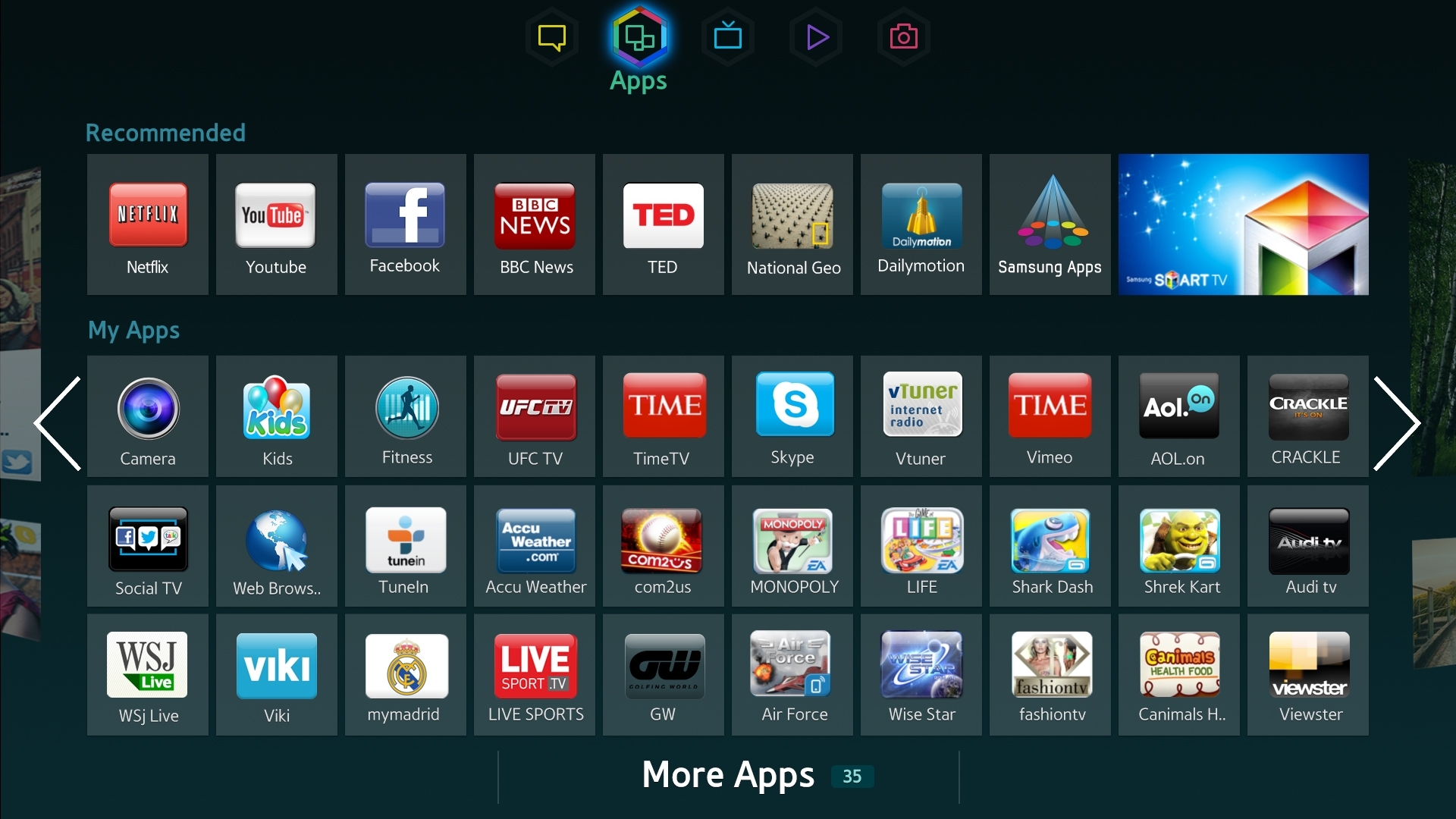 Не нашел там своего провайдера (Москва, onlime) поэтому выбрал пункт по умолчанию «Интернет, Российское ТВ и радио».
Не нашел там своего провайдера (Москва, onlime) поэтому выбрал пункт по умолчанию «Интернет, Российское ТВ и радио».
Все работает ок, даже на самом тормозном в мире компьютере (тестовом нетбуке Samsung NF-110) картинка не виснет.
Что доступно:
32 телеканала и 4 радио (Вести ФМ, Маяк, Радио России, Эхо Москвы).
Функционал: есть пауза в воспроизведении и запись эфира в файл.
В меню есть отдельные кнопки: сделать скниршот, посмотреть телепрограмму (в выбранном телеканале). В Настройках можно указать папку для сохранения записей и кое-какие технические мелочи. Выбрать качество воспроизмедения нельзя. По ощущениям оно не ниже 480p.
Переключаются каналы довольно бодро.
В общем, в целом программе – лайк.
На некоторых каналах картинка стала подтормаживать.
Crystal TV
Перейти на сайт Crystal TV
Сайт русскоязычный, есть версии для iOS, Android, Mac OS, Windows, Symbian и Windows Phone. Судя по всему, ориентирован сервис в первую очередь на мобильное использование в качестве переносного телевизора. Наличие версий для Win Phone намекает на то, что на старый добрый навигатор можно это поставить.
Судя по всему, ориентирован сервис в первую очередь на мобильное использование в качестве переносного телевизора. Наличие версий для Win Phone намекает на то, что на старый добрый навигатор можно это поставить.
Установщик для виндоус весит 3,8Мб, что очень мало. Скачивается моментально.
Издатель неизвестен (нет цифровой подписи), это печально. Ок, устанавливаем.
При установке предлагается на выбор два языка: Русский и Английский.
Устанавливается довольно быстро.
Запускаем программу. Практически на первом же экране нам намекают на то, что не все здесь будет бесплатно. Часть программ помечены замочками. Как обычно причем, все самые интересные. Но зато начало в целом хорошее.
Ладно, выбираем какой-нибудь канал и пробуем посмотреть его.
Из доступных бесплатно каналов всё работает довольно шустро, правда у меня как-то обрезалась картинка по бокам.
Кроме собственно просмотра эфира никаких опций я не нашел. Есть полноэкранный режим. Можно выбрать внизу четыре варианта скорости интернета (и, соответственно, качества картинки) по пиктограммам животных (черепаха, заяц, страус, орел). На орле работало без тормозов. Интернет у меня быстрый, а тестовый комп, как вы поняли, дохлый. Но эфир шел без торможений. В целом зачет.
Можно выбрать внизу четыре варианта скорости интернета (и, соответственно, качества картинки) по пиктограммам животных (черепаха, заяц, страус, орел). На орле работало без тормозов. Интернет у меня быстрый, а тестовый комп, как вы поняли, дохлый. Но эфир шел без торможений. В целом зачет.
Если бы Red Bull X-fighters был без платной подписки, то, пожалуй, я бы воспользовался этой программой вне теста ☺
В общем, хорошая программа.
И самая бомбическая ее особенность: можно смотреть архивы телепередач. Но опять же, только при наличии платной подписки.
Да, подписка стоит: от 149 руб / 3 месяца, от 249 руб / 6 месяцев, от 349 руб / 1 год.
Бесплатного триального периода не нашел.
TV Player Classic (IPTV online)
Перейти на сайт TV Player Classic
Сайт русскоязычный, загрузчик весит прилично (больше 80 Мб).
Издатель не имеет цифровой подписи, что не круто. И ставить на компьютер с ценной информацией я не стал бы программу хотя бы за это.![]()
При установке еще слегка подбешивает то, что находишь в поиске программу по запросу «TV Player Classic», в шапке сайта написано «IPTV Player», а при установке программы написано, что устанавливается «Torrent-TV-Player». Блин, разработчики, вы определитесь уже. Или это в стиле «кручу-верчу-обмануть хочу»?)
Во время установки предлагается на выбор два языка: Russkij и English, именно в таком виде)
После установки и запуска программа еще дополнительно что-то скачивала из интернетов и устанавливала в досе.
ХЗ, что это но выглядело не очень))
Ок, программа после открытия совсем пригрузила бедные мозги нетбука и открылась принудительно на весь экран. Причем при попытке переключиться на другие программы, ее контрольная панель все равно оставалась на первом плане.
Ок, попробуем там поискать что-нибудь и посмотреть. Странность #1: названия в таблице записаны на латинице. И искать надо на латинице. Т.е. допустим вам надо найти серию черного зеркала, и вам нужно искать в таком случае не «черное зеркало» и не «black mirror», а блин «chernoe zerkalo», wtf lol. X)
X)
Запускаю рождественскую серию ЧЗ, жду пока она буферизуется пару минут (!sic) и она запускается. Вместе с этим еще открывается окно браузера с гребаным «вулканом».
На video.yandex.ru видос загрузился бы быстрее в сто раз, даже с учетом предпросмотра пары реклам вонючих онлайн-казино…
Ок, в принципе, что здесь может быть удобно в плане просмотра фильмов. Может быть удобно посмотреть фильм с торрентов без скачивания этого фильма. Но слушайте, очень редко когда бывают сейчас какие-то фильмы, которые есть в торрентах и которых при этом нет на онлайн-кинотеатрах, коих тьма тьмущая и по которым ищет сервис Яндекс.Видео.
На верхнем меню есть следующие варианты: торрент-тв (но нет предустановленных списков, надо искать свои m3u и вставлять, лень было проверять), торрент-видео (просмотр видео из торрентов по внешней ссылке), радио, фильмы (предустановленный список фильмов/сериалов со стремным рубрикатором и поиском, про который я писал выше), музыка (с той же особенностью).
Короче, я честно говоря, не знаю кому может понадобиться эта программа. Но за надпись «DaveSoft onLine» внизу экрана и тизеры с «Пугачевой, родившей ёжика» я бы после установки заклеил камеру черной изолентой))
Лучше не устанавливайте от греха подальше. Фигня полная.
RUSTV Player
Перейти на сайт RusTV Player
Есть официальный сайт, выглядит нормально.
На сайте написано, что можно скачать программу или смотреть ТВ на сайте онлайн.
Мы тестируем программы, поэтому качаем. Загрузчик весит около 30 Мб.
Издатель снова без цифровой подписи, это печально.
При установке предлагается выбрать язык: Русский или Английский.
Классический зашквар далее: куча всякого «добра» от Яндекса с выбранными по умолчанию галочками (браузер, расширения). Убираем все галочки.
Ок, программа установилась довольно быстро.
Запускаем, быстро открывается. Ну что можно сказать, интерфейс понятный, работает быстро. Подборка каналов неплохая.
В принципе, сказать, что на тестовом нетбуке летают все каналы нельзя, но и все далеко не так плохо, как у других испытуемых программ. В общем, жить можно. А если программа работает на моем тестовом нетбуке, то скорее всего, у вас будет летать.
В настройках особо ничего интересного не нашел. Кроме емейла разработчика)
Есть радио. В списке радио среди шансонов и европ есть мое любимое радио Максимум. Уже неплохо.
SopCast
Перейти на сайт SopCast
Плеер загружается с официального сайта в виде zip-архива.
Весит архив не много: 5,7Мб
Не совсем понятно, что мешало разработчикам выкладывать для скачивания .exe, возможно религия?
При установке у установщика нет цифровой подписи издателя (Издатель: Неизвестно), что конечно, печалит. И на рабочий компьютер я бы ставить это не стал хотя бы по этой причине. Смотрели «Черное зеркало 3 сезон, 3 серию «Заткнись и танцуй»?))
Ок, разрешим программе установиться.
Предлагает на выбор два языка: английский и китайский. Мило.
Выбираем английский.
Программа устанавливается довольно резво.
При первой загрузке начал ругаться брандмауер, что дополнительно напрягло. Что такого хотят разработчики, что не укладывается в стандартные политики брандмауера – вопрос. Но ок, ради теста разрешаем.
После запуска программа предлагает войти анонимно или предлагает войти, используя существующий профиль. Профиля у меня нет, жму «Анонимно».
Далее открывается плеер с несколькими вкладками. На вкладке «Все каналы» у меня было доступно примерно 25-30 каналов, отсортированных по категориям. Все каналы англоязычные.
При попытке воспроизвести любой канал, в итоге получал ошибку «Can not access SopCast service…» В брандмауере при установке все разрешения были даны. Танцевать с бубном желания не было. Но ок.
Зашел в «Центр управления безопасностью» – «Брандмауер». И там просто убрал галочку с программы SopCast. Это позволит программе запускаться не через брандмауер, а самостоятельно.
После этого шайтан-машина заработала.
Честно говоря, нифига не понял, что это за каналы. Похоже, что это люди могут просто создавать свои собственные каналы и транслировать туда хоть свою моську как в чат-рулетке. Жесть полнейшая)) Всё лагает и ощущение что попал в подпольный ютуб)
Короче, я либо отстал от жизни, либо это какой-то отменный треш. Недо-ютюб, недо-твич.
Не устанавливайте это.
Combo Player
Перейти на сайт Combo Player
Установка началась почему-то только со второй попытки. Но заняла даже на вялом нетбуке от силы минуту.
При установке было предложено выбрать язык (Русский – English).
После установки появилась надпись о том, что «Программа бесплатна с ограниченным функционалом.»
Блин, вот следующий экран установки реально бесит.
Смело убирайте все галочки, пока вам на компьютер не установили всякого стороннего мерча. И Яндекс, ну в конце концов, такая реклама не добавляет вам веса в глазах пользователей. Ставить свои программы вот так исподтишка – это как-то колхозно что ли. Ладно бы Рамблер так делал, им нечего терять… )))
Ставить свои программы вот так исподтишка – это как-то колхозно что ли. Ладно бы Рамблер так делал, им нечего терять… )))
Блин, издеваетесь что ли)
Ну прям очень хотят поставить всякого говнеца вам на ПК. Убирайте все галочки везде и ничего не будет устанавливаться.
Но это не точно. В итоге все-таки сервисы и браузер Яндекса установились.
Удалил. Некрасиво, ая-яй.
Сама программа при этом не запустилась. Выдала ошибку драйвера и что-то там.
Т.к. у нас обзор в режиме мартышки с гранатой, заморачиваться и искать решение проблемы я не стану. Ну не шмогла…
Readon TV Movie Radio Player
Скачивать предлагается с какого-то сомнительного сайта, официального не нашел.
Установил на свой страх и риск. Если бы ставил на рабочий компьютер, то так рисковать бы не стал однозначно.
При установке Издатель обозначен как «Неизвестный издатель».
В общем, шарашка какая-то)
Установщик на английском. Яндекс в установщике не обнаружен, хоть на этом спасибо.
После установки открыл сам плеер.
Каналов по умолчанию он не нашел. Искал искал, кстати долго. Но в итоге ничего не нашел.
Т.к. опять же концепция нашего обзора не предполагает танцев с бубном, то программа по сумме факторов не рекомендуется к установке.
Ace Stream
Перейти на сайт Ace Stream
Программа довольно тяжелая, версия 3.1, которую я скачивал с официального сайта, весит 82,4 Мб.
Издатель программы с электронной подписью, что внушает доверие. Не шарашка, как Readon))
При установке предлагает два языка: Русский и Английский.
Дальше установщик предлагает множественный выбор, часть которого скрыта “окно в окне”. Мне обычно такое не очень нравится, потому что за этим может скрываться установка чего-то что мне нафиг не нужно. Если посмотреть, что предлагается сделать с проставленными по умолчанию галочками, то программа хочет ассоциироваться со всеми файлами, поставить себя в автозагрузку и в общем чего только она не хочет…
Я оставил только первую галочку (Ярлык в меню Пуск), а все остальные снял…
Ок, после установки запускаем программу. Открывается окно, визуально похожее на старый-добрый плеер типа VLC или Media Player Classic, если помните такой ☺
Открывается окно, визуально похожее на старый-добрый плеер типа VLC или Media Player Classic, если помните такой ☺
«Из коробки» этот проигрыватель не умеет воспроизводить ТВ.
Но после небольших танцев с бубнами выяснилось, что программа умеет проигрывать торрент-видео.
После гугления я нашел несколько Content ID, ввел парочку в «Медиа»- «Открыть Ace Stream Content ID» и попытался посмотреть стрим с футболом.
Открылась 1 ссылка из 3. При этом на каждую попытку открытия стрима, открывалась вкладка браузера со всяким гов**м типа Вулкана, 1х-бет и тп.
Посмотрел в течение одной минуты, после этого плеер сообщил, что «На данный момент нет активных пиров и потоков». И показывать перестал.
При перезапуске открылась реклама, а видео – нет.
Выключил, закрыл. Может быть руки кривые у меня или нужно знать правильный список Content ID.
У меня его нет.
Можете поделиться списком…
Не попали в обзор:
– Playbox tv online (нет официального сайта)
– Super Internet TV (нет официального сайта)
– ChrisTV (нет бесплатной версии, только триал)
– Online Video Taker (не нашел официальный сайт, устанавливать с левых источников не стал)
– BooTV (тоже нет официального сайта)
– Playbox TV Player (официальный сайт на момент проверки был недоступен)
– AnyTV (нет официального сайта)
Знаете клевые программы, которых нет в статье? Напишите в комментах, добавлю!
Итог:
– Если у вас более-менее нормальный компьютер и вы хотите посмотреть эфир любого диковинного канала, то однозначный выбор – это ProgDVB.
– Если вы хотите посмотреть архив телепедерач эфирного ТВ, то единственный вариант – это Crystal TV с платной (пусть и недорогой) подпиской
– Если вы ищете IPTV проигрыватель, то смотрите IP-TV Player
– Если вы олдфаг и вам нужен торрент-плеер (нафига?), то TV Player Classic
– Для всего остального используйте video.yandex.ru, youtube.com, NETFLIX, ТНТ-Премьер, Смотрёшка.
FRY!TV
Торрент-ТВ сервис FRY!TV — это онлайн телевидение по технологии P2P. Смотрите онлайн более 400 российских и зарубежных телеканалов на Android TV Box без ограничений.
Все каналы разбиты по категориям, также доступна программа телепередач на ближайшую неделю. В AceStream можно изменить плеер для воспроизведения по умолчанию.
Приложение имеет только русский интерфейс, также требует установленную на устройстве версию андроид не ниже 5. 0 Lollipop, отсутствует в маркете Google Play и работает через сервис AceStream.
0 Lollipop, отсутствует в маркете Google Play и работает через сервис AceStream.
Возможности: FRY!TV
- возможность управления торрент ТВ стрелками с пульта
- при повторном нажатии на категорию переключает качество в HD
- для добавления/удаление избранного используется кнопка «Настройки» (три горизонтальных линии) на пульте или логотипе (слева от телепрограммы) значок «Сердце»
- телеканал, который есть в избранном, подсвечивается зелёной точкой в правом углу
- телеканал, который исчез из списка избранного, подсвечивается красной точкой
- текущая телепередача в программе подсвечивается цветом: от зелёного (передача только что началась), желтый (примерно середина) и до красного (уже заканчивается)
- по умолчанию отключён раздел Эротика. Для его включения нужно перейти в фильтр и набрать: full. Если повторно ввести — раздел отключится. Настройки сбрасываются после перезапуска приложения.
Также FRY!TV использует системный компонент для обработки веб-контента Android System WebView. Потому приложение зависает на устройствах с версией андроид от 4.1 Jelly Bean до 4.4 KitKat. Если обновить компонент из маркета или вручную, то программа 100% заработает и, как заверяет автор, начнёт работать быстрее и лучше..
Потому приложение зависает на устройствах с версией андроид от 4.1 Jelly Bean до 4.4 KitKat. Если обновить компонент из маркета или вручную, то программа 100% заработает и, как заверяет автор, начнёт работать быстрее и лучше..
Сервер торрент ТВ работает в автоматическом режиме и все каналы с ранее заданной периодичностью получает из «суперпомойки» и разбавляет телепрограммой. Если все (или некоторые) каналы перестали показывать, то с вероятностью 99% это проблема источника. Как только он обновится, то автоматически запустится и база приложения.
Инструкция по установке FRY!TV
Краткое FAQ по установке
- удалить AceStream (если он был установлен)
- установить AceStream с данной страницы (можно пробовать разные прошлые версии)
- если вы купили AceStream то его можно установить из Play Market, но в противном случае трансляция будет прерываться через 5 минут с просьбой купить приложение
- запустить AceStream и в окне на белом фоне с соглашением нажать «Я согласен» — далее его запуском будет руководить FRY!TV
- установить само приложение FRY!ТV
- никаких дополнительных настроек серверов во FRY!TV делать не нужно.

Также важно понимать что Плитка канала это не отдельный канал, а группа каналов. А каждый канал может принадлежать разной категории — Ace, Zmp и т.д.
Если каналы не воспроизводятся, то не нужно всё переустанавливать начисто. Прежде всего нужно определится что именно не работает. Если сам FRY!TV запустился и загрузился список каналов, то его точно переустанавливать не нужно. При описанной выше конфигурации в Настройка/Сервера должны быть в положении «Локальный» для AceStream.
Далее смотрите какой именно канал не работает (тип) — a — AceStream — копаем в направлении этого приложения, z — Zmp — пробуем править user-agent в FRY!TV. Также для AceStream важно установить мод, который уже достаточно давно и стабильно работает.
Версия v.99 от 27 января 2021
- больше не нужен Zmedia Proxy и его можно удалить — взамен добавлено поле user-agent (общие). Также можно попробовать поиграться с ним, если не будут работать каналы Z, но по ходу туда можно впихнуть что угодно, кроме аббревиатур плееров (VLC к примеру) и будет работать или не будет совсем при любых вариантах
- добавлен программный аудио кодек mp1/2/3
- в Вид добавлена опция «Скрыть кнопку масштабирования», актуально для тех, у кого пульты
Прошлые версии
Как бесплатно смотреть сериалы и фильмы на телевизорах Samsung, LG и Sony.
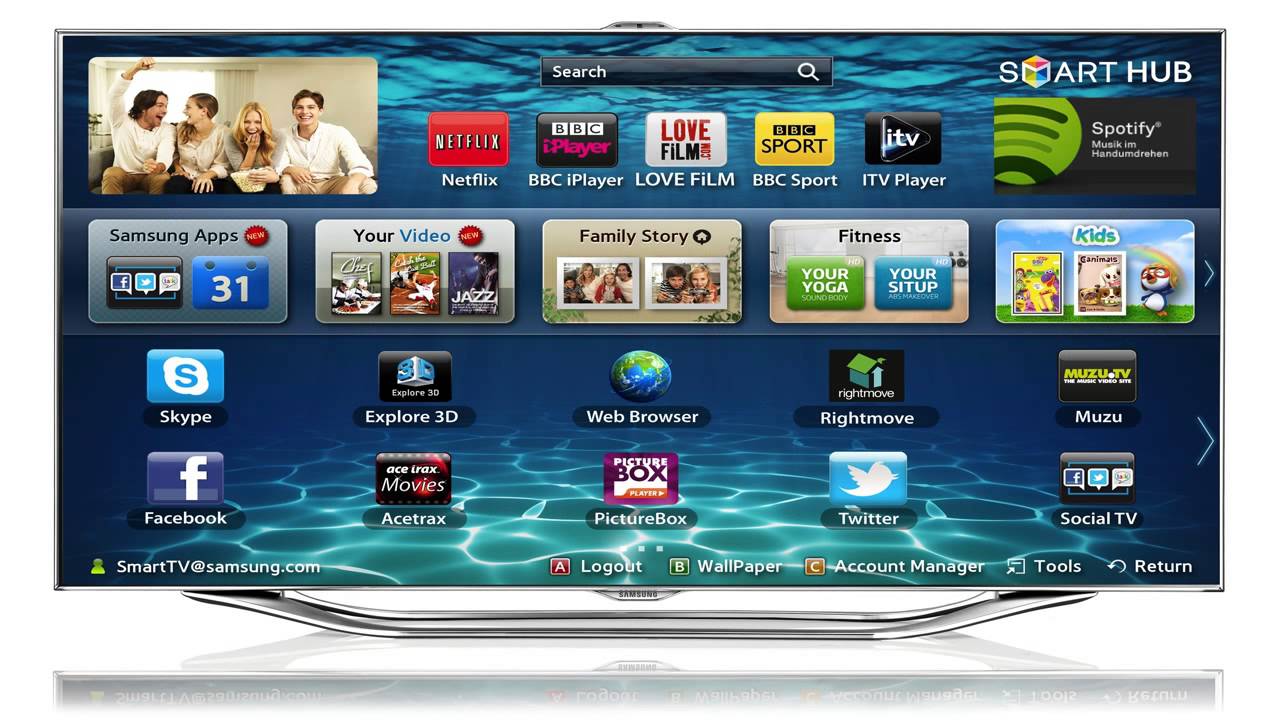 Лайфхаки для Smart TV
Лайфхаки для Smart TV
Портал Life.ru рассказал о лучших приложения для Smart TV от LG, Samsung, Sony и не только. Начиная от бесплатных сериалов и фильмов до кардинального обновления интерфейса.
Телевизоры перестали быть тупыми уже давно. LG и Samsung уже примерно 10 лет выпускают экраны с собственными операционными системами, которые значительно расширяют функционал устройств. На заре «умные» зомбоящики, или, если хотите, Smart TV, были роскошью, а сегодня они повсеместно. Летом 2019 года группа компаний «М.Видео-Эльдорадо» заявила, что 50% продаваемых телевизоров в России — со Smart TV.
«Умными» телевизорам позволяют быть операционные системы, которые умеют запускать всевозможные приложения. Последние, в свою очередь, чаще делают возможности устройств шире, чем предусмотрено производителем. Или же просто позволяют проводить тонкую настройку экранов в соответствии с потребностями пользователя.
Популярных операционных систем для Smart TV сегодня три: webOS, Tizen и Android TV.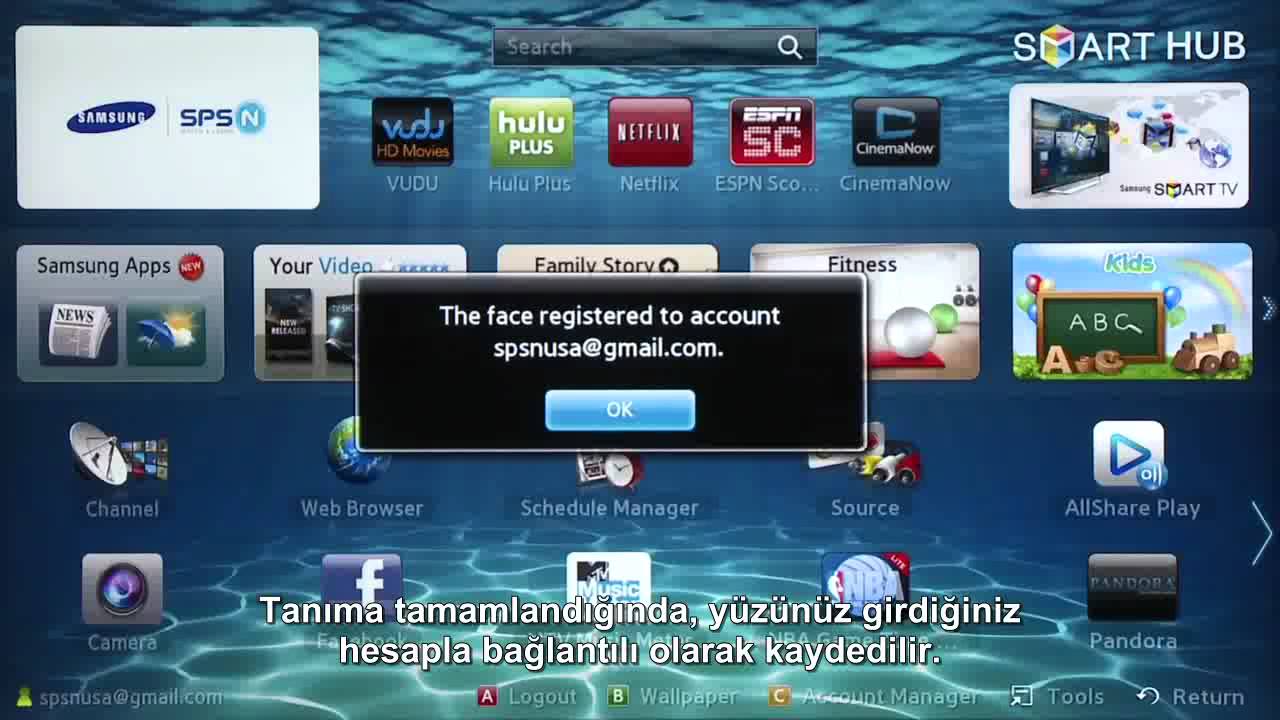 Можно упомянуть еще PatchWall от Xiaomi, но полноценной ОС ее считать некорректно, так как по факту это ПО является оболочкой для Android TV. Проще говоря, на PatchWall запускается все то, что работает и на Android TV. Что, увы, не тождественно для LG и Samsung.
Можно упомянуть еще PatchWall от Xiaomi, но полноценной ОС ее считать некорректно, так как по факту это ПО является оболочкой для Android TV. Проще говоря, на PatchWall запускается все то, что работает и на Android TV. Что, увы, не тождественно для LG и Samsung.
Тем не менее и для них существует ряд интересных утилит, которые упрощают жизнь владельцам телевизоров. Собственно, о них и поговорим.
webOS — оболочка SMART TV для LG
Операционная система LG запустилась в 2009 году. Она, как и Android, работает на ядре Linux, но файлы программ типа .apk при этом не открывает. Как следствие — то, чего не хватает в телевизорах LG из коробки или в фирменном магазине приложений, приходится искать в утилитах от энтузиастов.
ForkPlayer
Неофициальный онлайн-плеер, одной из функций которого является воспроизведение видео через torrent-трекеры. Проще говоря, утилита позволяет смотреть все фильмы и сериалы бесплатно и онлайн. Одно «но». Так как приложение неофициальное, во время установки и настройки придется поплясать с бубном в левой руке и компьютерной мышкой в правой. Хотя, конечно, первый необязателен. Лучше руку занять смартфоном — он точно пригодится. Впрочем, сложности упорных людей едва ли остановят. Да и на просторах Интернета очень много подробнейших инструкций. Даже на русском языке.
Одно «но». Так как приложение неофициальное, во время установки и настройки придется поплясать с бубном в левой руке и компьютерной мышкой в правой. Хотя, конечно, первый необязателен. Лучше руку занять смартфоном — он точно пригодится. Впрочем, сложности упорных людей едва ли остановят. Да и на просторах Интернета очень много подробнейших инструкций. Даже на русском языке.
OttPlayer
Еще один плеер с необычным функционалом. Его главное достоинство в том, что он может воспроизводить видеоплейлисты в формате m3u. В нем обычно в Сети распространяются трансляции телеканалов. Таким образом, в OttPlayer можно смотреть телеэфиры без антенны и приставки — нужен только Интернет. Причем, если хорошо поискать, в Сети можно найти плейлисты не только федеральных каналов, но и спутниковых, за которые обычно берут деньги. OttPlayer можно скачать в официальном LG Store.
Dstore
Dstore — это не просто приложение, а целый каталог оных. Причем неофициальных. По факту, чтобы не морочиться с установкой и настройкой отдельно ForkPlayer, можно сразу разобраться с Dstore. Уже через него будет гораздо проще подключиться к торрентам. Кроме плееров в этом каталоге много информационных виджетов. Они позволяют читать новости со многих популярных онлайн-изданий, в том числе и LIFE. Да, мы тоже слегка недоумеваем от того, кому это может пригодиться, но раз есть, значит пользуются.
По факту, чтобы не морочиться с установкой и настройкой отдельно ForkPlayer, можно сразу разобраться с Dstore. Уже через него будет гораздо проще подключиться к торрентам. Кроме плееров в этом каталоге много информационных виджетов. Они позволяют читать новости со многих популярных онлайн-изданий, в том числе и LIFE. Да, мы тоже слегка недоумеваем от того, кому это может пригодиться, но раз есть, значит пользуются.
Tizen — оболочка SMART TV для Samsung
Tizen — это разработка Samsung. Она так же, как и webOS, работает на ядре Linux, и также не поддерживает андроидовские .apk. Тем не менее и для Tizen хватает полезных официальных и самодельных программ.
XSMART
XSMART — огромный агрегатор ссылок на хостинги онлайн-видео. Разумеется, в первую очередь представляет интерес для тех, кто не хочет или не может позволить себе платить за контент. Приложение неофициальное, поэтому, как и в случае с телевизорами LG, на установку XSMART придется потратить больше времени, чем на установку любого приложения из легального каталога.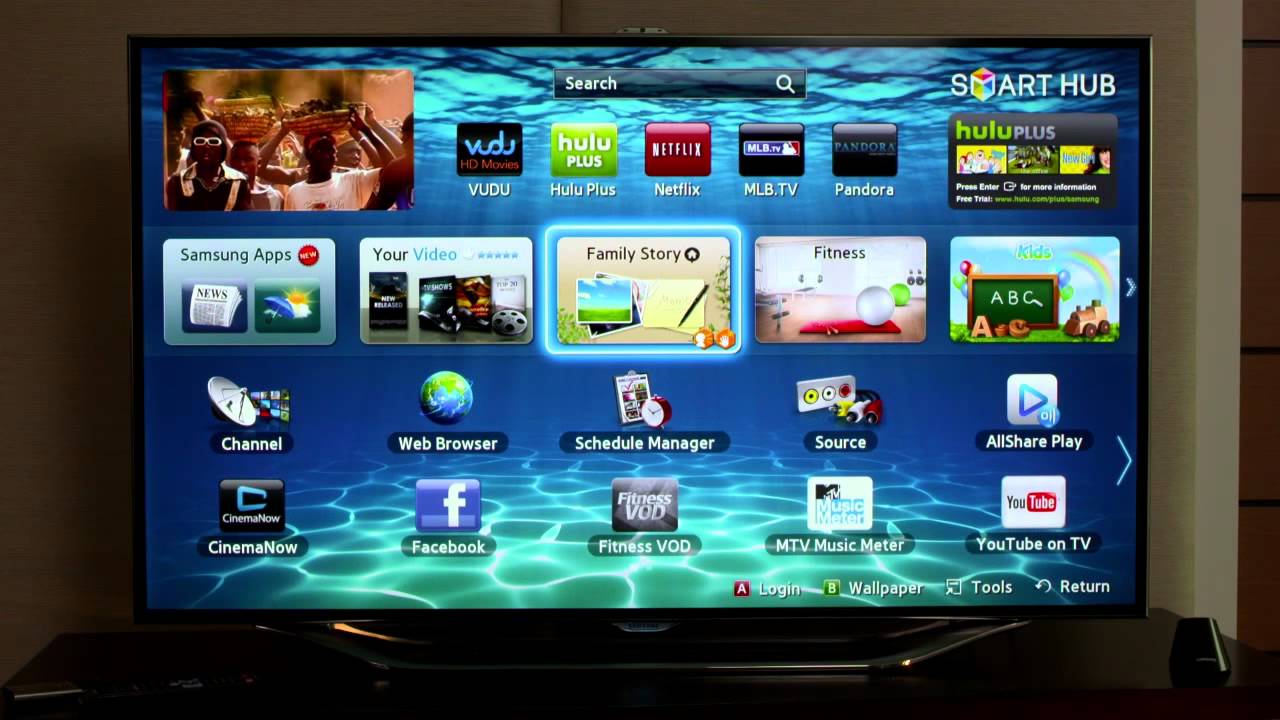
Twitch
Парадокс, но, в отличие от Netflix, YouTube, Okko и многих других популярных онлайн-сервисов, у Twitch на Tizen нет официального приложения. Хотя долгое время в фирменном каталоге приложений наличествовал неофициальный клиент. Весной 2019 года Samsung его удалил по запросу непосредственно Twitch. Благо что народные умельцы сумели пересобрать клиента геймерского сервиса. Найти его помогут поисковые запросы по Tizen Studio.
PLEX
PLEX — это уже официальное приложение. Правда, с настройками все равно придется повозиться. Но уже на компьютере, а не в телевизоре. Польза этой программы в том, что она позволяет создавать между ПК и ТВ пару в одной сети Wi-Fi. В сети, где ПК выполняет роль медиасервера. Таким образом, можно обойтись без сложностей, связанных с кастомизацией заводского ПО на телевизоре, но при этом все равно смотреть скачанные из Интернета фильмы без флешек и внешних жестких дисков.
Android TV — оболочка SMART TV для Sony, Philips, Xiaomi и не только
Android TV — как ни крути, самая гибкая, а от того и, на наш взгляд, самая лучшая операционная система для телевизоров.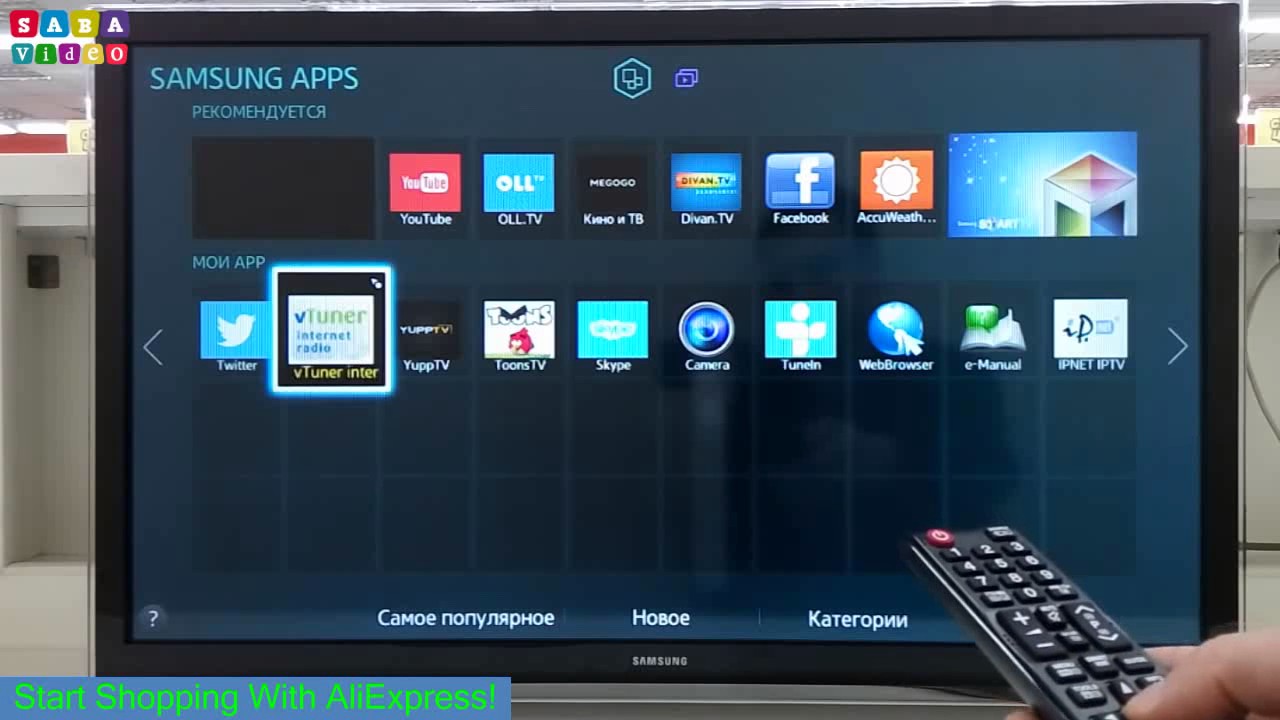 Она чаще всего встречается на экранах Sony и Philips. Последнее время ПО от Google активно осваивают китайцы из Xiaomi. Скоро же к ним присоединятся Vsmart, Nokia и Motorola. Под Android TV заточены тысячи приложений, которые можно скачать из Play Market. Выбрать из них всего лишь пару-тройку лучших крайне сложно. Тем не менее мы попробовали.
Она чаще всего встречается на экранах Sony и Philips. Последнее время ПО от Google активно осваивают китайцы из Xiaomi. Скоро же к ним присоединятся Vsmart, Nokia и Motorola. Под Android TV заточены тысячи приложений, которые можно скачать из Play Market. Выбрать из них всего лишь пару-тройку лучших крайне сложно. Тем не менее мы попробовали.
ATV Launcher
Не лучшим образом оптимизированный под большие экраны интерфейс операционки от Google часто навлекает на себя праведный гнев пользователей. Именно поэтому для Android TV существует много сторонних лаунчеров, которые очень лаконично раскладывают иконки приложений и виджеты. Лучше всех с этим справляется ATV Launcher.
AirScreen
Связать между собой телевизор и смартфон на Android проще простого, ведь есть Google Cast. А как быть, если в кармане вместо, например, Samsung или Huawei, американский iPhone? Установить на телевизор программу AirScreen. Она специально для iOS маскирует телевизор на Android под AppleTV.
MX Player
Пользователи, предпочитающие смотреть свежие сериалы оффлайн по дороге на работу, наверняка знакомы с этим всеядным медиаплеером. Для телевизоров он тоже существует. Обязателен к установке, если в вашем доме до сих пор практикуется воспроизведение видео с флешки или внешнего жесткого диска.
Sideload Launcher
Это еще одна оболочка для Android TV, которая без проблем будет соседствовать с ATV Launcher. Именно Sideload Launcher пригодится в тех случаях, когда приложение устанавливается из стороннего источника. Ведь только в нем отобразится иконка такой утилиты. Стандартная оболочка ее проигнорирует.
В случае с Android TV мы бы могли продолжать список еще очень долго, поскольку это великая в плане гибкости операционная система. Откровенно говоря, рекомендуем пользоваться ей также при наличии Tizen и webOS. Благо сделать это несложно — нужно прикупить к телевизору недорогую Android-приставку для ТВ.
Если вы нашли ошибку, пожалуйста, выделите фрагмент текста и нажмите Ctrl+Enter.
Украинские владельцы телевизоров Samsung Smart TV получили доступ к крупнейшему сервису пиратского телевидения. Правообладатели не знают, как бороться с пиратами
Фото: Иван Черничкин
Один из крупнейших в СНГ сервисов интернет-телевидения Torrent-tv.ru начал транслировать телеканалы через виджет XSMART для телевизоров Samsung Smart TV. Об этом сказано в сообщении сайта. Используя этот виджет, а также логин и пароль от учетной записи на Torrent-tv.ru, зрители смогут бесплатно смотреть более 400, в том числе платных и в высоком разрешении (HD, High Definition). Среди доступных для просмотра — украинские каналы «Спорт 1», «Спорт 2» (оба транслируются телекомпанией «Поверхность»), «Футбол +» (ТРК «Украина»), Viasat Explorer, «1+1», с которыми сервис не подписывал договоров.
При помощи виджета XSMART еще до запуска Торрент-ТВ можно было смотреть видео с сайта EX.ua и Nowfilms.ru, а также практически все, что пользователь находит в интернете. С точки зрения правообладателей это является нарушением авторских прав, утверждает эксперт журнала «Медиасат» Виталий Мосейчук. По мнению Мосейчука, за появлением виджета для SmartTV могут последовать иски правообладателей к торрент-порталу. Президент компании «Воля» Сергей Бойко добавляет, что намерен сообщить этим последним о нарушении. «Как следствие — правообладатели могут запретить использование виджета либо потребовать от компании Samsung компенсации», — говорит он.
Сколько владельцы платных телеканалов теряют по вине подобных сервисов, их представители не сообщают. Игорь Давыденко, директор «НТВ-ПЛЮС Украина», контент которого тоже вещается через Torrent-tv.ru, сетует, что его компания уже обращалась в правоохранительные органы по вопросу этого нелегального сервиса, но безрезультатно: серверы находятся на территории стран Балтии. «В Samsung тоже оказалось бесполезно обращаться. Их не интересует, какие сервисы доступны с их телевизоров. Подобный виджет уже давно работает для EX.ua, контент которого тоже часто неавторизованный», — сказал он. Представитель «1+1 медиа» отметил, что его холдинг готов формализовать отношения и «рассмотреть все варианты по сотрудничеству».
«В Samsung тоже оказалось бесполезно обращаться. Их не интересует, какие сервисы доступны с их телевизоров. Подобный виджет уже давно работает для EX.ua, контент которого тоже часто неавторизованный», — сказал он. Представитель «1+1 медиа» отметил, что его холдинг готов формализовать отношения и «рассмотреть все варианты по сотрудничеству».
Преcс-секретарь Samsung в Украине Ирина Демянчук сообщила, что упомянутый виджет отсутствует в официальном магазине приложений, поэтому компания не несет ответственности за легальность контента.
Высокопоставленный собеседник «Капитала» в управлении по борьбе с киберпреступностью МВД отмечает, что признать людей, которые создали торрент-сайт, виновными в нарушении авторских прав практически невозможно. Они не украли контент, а создали для него площадку. «Человек, который изобрел нож, не отвечает за преступления, совершенные впоследствии с его помощью», — отметил он. Вместе с тем администратор сервиса Torrent-tv.ru, не пожелавший назвать свое имя, сообщил «Капиталу», что в случае возникновения вопросов со стороны правообладателей трансляции каналов прекращаются.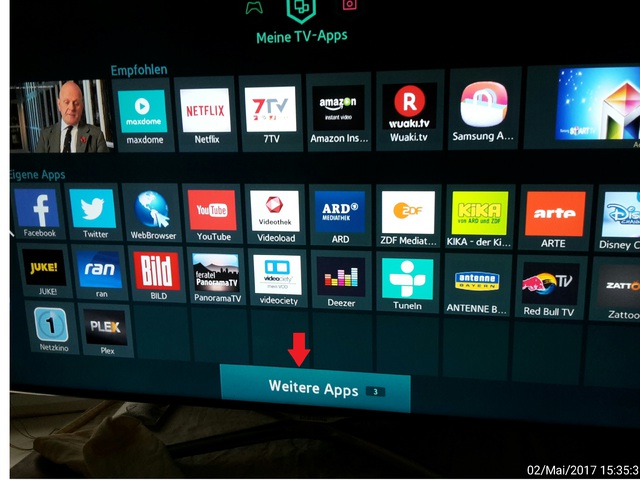
Медиаюрист Андрей Соломаха считает, что успех борьбы с подобными сервисами полностью зависит от усилий интернет-провайдеров, которые пока в этом не очень заинтересованы. «Интернет-провайдеры могут заблокировать торрент-трафик. Но для этого необходимо создать правовое поле для работы видеосервисов самих провайдеров», — считает он. Пока в Украине практически отсутствуют лицензии на IPTV, а OTT (Over the Top) «полулегально», провайдерам нет смысла бороться с торрент-телевидением. По данным Бойко, уровень телевизионного пиратства в Украине оценивается разными институциями по-разному — нелегальные каналы смотрят от 10 % до 25 % всех абонентов кабельного телевидения.
В Украине уже есть примеры воздействия на пиратов через судебную систему. В начале апреля два телеканала медиагруппы StarLightMedia — «СТБ» и «Новый канал» — подали иски в Хозяйственный суд Киева с требованием обязать украинский ресурс Divan.tv, предоставляющий услуги интернет-ТВ по технологии OTT, прекратить трансляцию их программ, обвинив сервис в нарушении авторских прав. «Новый канал» суд первой инстанции выиграл. Но ключевое отличие Divan.tv от Torrent-tv.ru заключается в том, что он имеет зарегистрированное юридическое лицо на территории Украины и есть на кого подавать в суд.
«Новый канал» суд первой инстанции выиграл. Но ключевое отличие Divan.tv от Torrent-tv.ru заключается в том, что он имеет зарегистрированное юридическое лицо на территории Украины и есть на кого подавать в суд.
TheDark SmartTV Media Center/Server — 14 Октября 2014
Для полноценного использования Смарт ТВ необходим набор соответствующих приложений. Как правило, пользователь устанавливает именно те виджеты, которые соответствуют его потребностям и позволяют по своим вкусам настроить свой телевизор. Для этого необходимо хорошо знать, какие функции исполняет определенный виджет. Большой популярностью пользуется приложение thedark smarttv media center server.
Каковы его функции и насколько полезным может быть данное приложение?
Thedark smarttv: основные возможности виджета
Чтобы установить виджет в своем «умном» телевизоре, необходимо четко понимать, какие конкретно функции нужны пользователю. Как правило, уклон в использовании программного обеспечения может быть либо в сторону онлайн-общения в Сети, либо преимущество отдается просмотру видео-контента. Устанавливаемый виджет должен качественно выполнять предъявляемые требования.
Устанавливаемый виджет должен качественно выполнять предъявляемые требования.
Каким требованиям соответствует thedark smarttv media center server? Прежде всего, он прекрасно подойдет тем пользователям, которых интересует Торрент ТВ и IPTV. Эти два сервиса предлагают одну услугу – это просмотр высококачественных фильмов и телепередач в удобное время. Большинство пользователей любят использовать именно Торрент ТВ, так как при увеличении количества пользователей качество картинки и звука увеличивается.
В данном приложении возможности просмотра Торрент ТВ довольно широки. На сетевой шапке самого сайта присутствует более 300 каналов, что дает пользователю достаточно большую возможность выбора. К тому же непосредственно на сетевой шапке сервера находится контент фильмов в количестве 300 000, что позволяет пользователю свободно удовлетворять свои основные запросы при просмотре фильмов.
Каковы еще преимущества thedark smarttv media center? Можно отметить следующее:
- возможность использования сенсорных пультов;
- запуск самого приложения даже в отсутствие подключения к Сети;
- довольно большой выбор каналов IPTV непосредственно на шапке самого сервера;
- присутствует возможность поиска с помощью голоса;
- поиск выполняется на сервере Ютуб и торрент-трекера;
- возможность управления компьютером из приложения;
- переключение каналов с помощью голоса.

Это только некоторые возможности данного приложения. Дополнительных возможностей здесь присутствует масса, поэтому пользователю такой набор, безусловно, будет полезен. К тому же здесь присутствует довольно большое количество дополнительных функций, включая:
- просмотр погоды;
- возможность добавлять в Избранное виджеты;
- автозапуск во время включения телевизора.
Что стоит учитывать, используя the dark smart tv
Необходимо помнить, что само приложение предназначено как для «умных» телевизоров 2010-2014 год выпуска, так и для ПК с платформой Windows. Для компьютеров предусмотрена специальная программа-сервер. Управление данным приложением не вызывает особых сложностей, так как визуально здесь все интуитивно понятно.
Заметка: если вы хотите купить качественные польские товары по доступным ценам с доставкой. Тогда заходите в интернет-магазин в Польше по адресу fastbox.su и покупайте.
TheDark SmartTV Media Center/Server версия 6.
 4
4
Скачать
TheDark SmartTV Media Center/Server
версия сервера: 6.4
версия виджета: 6.4
это виджет для телевизоров и BD-плееров Samsung с функцией SmartTV (2010-2013 годов выпуска) и специальная программа-сервер для компьютеров с Windows.
Основные возможности виджета TheDark SmartTV Media Center:
— поддержка DLNA серверов (для моделей 2012 года) [НОВОЕ],
— Импорт/экспорт настроек на сервер [НОВОЕ],
— открытие MP3 плейлистов как папки [НОВОЕ],
— отображение погоды [НОВОЕ],
— переключение каналов голосом по названию канала (для моделей ES7xxx) [НОВОЕ],
— поддержка управления голосом, жестами и мышью (USB или беспроводной) (только для моделей 2012 года),
— простой и понятный интерфейс, персональные настройки, изменяемый внешний вид,
— более 3000 каналов IPTV на Сетевой папке нашего сайта,
— большая фильмотека (более 240000 видео) на Сетевой папке нашего сайта,
— удобный Проводник для просмотра файлов,
— легкое подключение любых папок компьютера для просмотра на ТВ,
— расширенные функции работы с кабельнами и IPTV каналами с программой передач (двух типов),
— воспроизведение мультимедиа файлов с USB носителей, с компьютеров локальной и Интернет сети,
— воспроизведение IP-TV и интернет телеканалов с персональными настройками каналов,
— переключение аудио дорожек (для моделей 2011 и новее)
— подключение внешних субтитров (для моделей 2011 и новее)
— просмотр слайдшоу фотографий с эффектами перехода,
— экранные часы с несколькими режимами,
— видео может растягиваться на весь экран без искажений и черных полос (несколько режимов),
— полная поддержка имен файлов русскими буквами,
— раздел Избранное в котором запоминаются позиция воспроизведения любого файла, ссылки на папки, сайты и телеканалы,
— просмотр текстовых файлов,
— уведомления о новых личных сообщениях и их прочтение на экране,
— простой Веб-браузер
— автозапуск при включении телевизора
Основные возможности сервера:
— специально разработанный сервер для SmartTV, не требующий специальных знаний
— легкая автоматическая установка любых виджетов в телевизор из папки (создавать widgetlist. xml не требуется)
xml не требуется)
— воспроизведение на телевизоре файлов из папок компьютера (Сетевые папки, другие программы не требуются)
— управление компьютером с пульта телевизора (выключение, тв тюнер, громкость, воспроизведение и др.)
— автоматическое рекурсивное преобразование XML и M3U плейлистов в NetPlay файлы для нашего виджета
— удобное создание и редактирование NetPlay файлов (ссылки на IPTV каналы, фильмы итд) без специальных знаний
Скачать
Управление
клавиша EXIT — показать/скрыть Проводник
клавиша RETURN — на один уровень выше в Проводнике (НОВОЕ)
клавиша ВЛЕВО — пролистать Проводник на страницу к концу (НОВОЕ)
клавиша ВПРАВО — пролистать Проводник на страницу к началу
клавиша ВНИЗ — переместиться на один элемент вниз или воспроизвести предыдущий элемент списка/канал (при закрытом Проводнике)
клавиша ВВЕРХ — переместиться на один элемент вверх или воспроизвести следующий элемент списка/канал (при закрытом Проводнике)
клавиша ENTER — выполнить элемент меню в Проводнике или показать Проводник (при закрытом Проводнике)
клавиша GUIDE — показать/скрыть Программу передач*
клавиша CH. LIST — показать/скрыть Список каналов, а для источника сигнала HDMI — показать/скрыть PIP*
LIST — показать/скрыть Список каналов, а для источника сигнала HDMI — показать/скрыть PIP*
клавиша SOURCE — выбор источника сигнала из списка
клавиша MUTE — TTX/MIX — перебор режима вывода звука
клавиша TTX/MIX — для ТВ режима — телетекст, для Медиа режима — выбрать следующую аудио дорожку (для моделей 2010 и новее)
клавиша AD/SUB — отобразить панель субтитров (для моделей 2010 и новее)
клавиша P.SIZE и FAV.CH — выбор режима отображения видео файла или телеканала*
клавиша INFO — показать информацию о текущем воспроизведении*
клавиша TOOLS — отобразить меню настроек ТВ
клавиша PAUSE — приостановить/продолжить воспроизведение
клавиша PLAY — отобразить панель перемотки
клавиша STOP — остановить воспроизведение файла и перейти в ТВ режим
клавиша REC — начать запись RTMP телеканала (только для rtmp:// каналов)
клавиши ПЕРЕМОТКИ — перемотка аудио/видео на N минут вперед/назад (задается в Настройках)
клавиши 0-9 — ввод номера канала/элемента (во время отображения панели ввода клавиши вверх/вниз — выбор соседник элементов)*
клавиша 3D — выбор 3D режима
клавиши отмеченные * могут быть недоступны в тикер режиме (автозагрузка виджета при включении ТВ) для моделей 2012 года
Как устанавливать приложения в телевизоре
1.:max_bytes(150000):strip_icc()/hbonow-480-b-d86192960cd34cf1b681fd8cf2b82c18.jpg) Создание в телевизоре нового пользователя
Создание в телевизоре нового пользователя
1.1. Нажмите кнопку на пульте SMART HUB.
1.2. Нажмите на красную кнопку (A).
1.3. Нажмите кнопку «Создать учетную запись»:
1.4. Введите имя пользователя(Учетная запись самсунг): develop
1.5. Введите новый пароль два раза
1.6. Нажмите «Создать учетную запись».
2. Вход под учетной записью develop
2.1. Нажмите кнопку на пульте SMART HUB.
2.2. Нажмите на красную кнопку (A).
2.3. Введите или выберите из списка ранее созданные имя и пароль пользователя
2.4. Нажмите Вход
3. Скачивание (синхронизация) виджетов с сервера компьютера
3.1. Нажмите синию кнопку (D)
3.1. Нажмите п
BitTorrent to TV: как смотреть загруженные видео в HD
Допустим, у вас есть набор видео на жестком диске, который вы хотите воспроизвести на телевизоре. Может быть, это домашние видео футбольной команды вашего ребенка, или, может быть, вы скачали каждый эпизод Mad Men через BitTorrent — мы здесь не для того, чтобы судить.
Дело в том, что вы хотите смотреть эти видео на HDTV в гостиной, а не на компьютере в офисе. Вот как это сделать быстро и легко.В зависимости от настроек домашнего кинотеатра вы либо напрямую подключите свой компьютер к телевизору, либо потоковое видео будете транслировать по домашней сети, либо будете использовать порты телевизора для подключения запоминающего устройства.
Подключите компьютер напрямую к телевизору
Если у вас есть ноутбук или небольшой компьютер, вы можете просто подключить его прямо к телевизору. Таким образом, вам не придется покупать новое оборудование (за исключением одного-двух кабелей), вам не придется иметь дело с проблемами кодека или сети, и вы можете использовать любые приложения, которые вам нравятся.
Если у вас есть HDMI на вашем телевизоре и ПК, связать их будет несложно. Тип разъема, который потребуется вашему телевизору, будет во многом зависеть от того, насколько новый телевизор. HDMI идеален, так как вам нужен всего один разъем для HD-видео и аудио, но вы также можете использовать VGA (или DVI) с недорогим аудиокабелем 3,5 мм-RCA.
Если у вашего телевизора нет HDMI или VGA, все становится сложнее. Единственный вариант для HD-видео — компонентное видео, но не все видеокарты ПК поддерживают компонентный вывод без преобразователя.Возможно, вы сможете использовать порт S-Video (разрешение 1024 на 768 пикселей), но вам, вероятно, лучше поискать другой вариант. Прочтите «С компьютера на телевизор» для получения более подробной информации.
Используйте USB-порты телевизора или слоты для SD-карт
Новые телевизоры обычно оснащены USB-портом или слотом для SD-карты, так что вы можете подключить USB-накопитель или карту памяти и просматривать фотографии, слушать музыку и смотреть фильмы. Однако часто такие функции разрабатываются с учетом цифровых фотоаппаратов, и они не всегда могут поддерживать форматы файлов и медиакодеки, необходимые для просмотра ТВ.Вы можете узнать, какие форматы поддерживает ваш телевизор, в списке спецификаций или в руководстве пользователя.
Vizio XVT553SV HDTV Телевизор Sony KDL-55HX800, например, поддерживает видео в форматах AVCHD (формат, широко используемый в видеокамерах HD), MP4 и MPEG-1, в то время как Panasonic TC-P42G25 поддерживает только видео AVCHD и MPEG-2.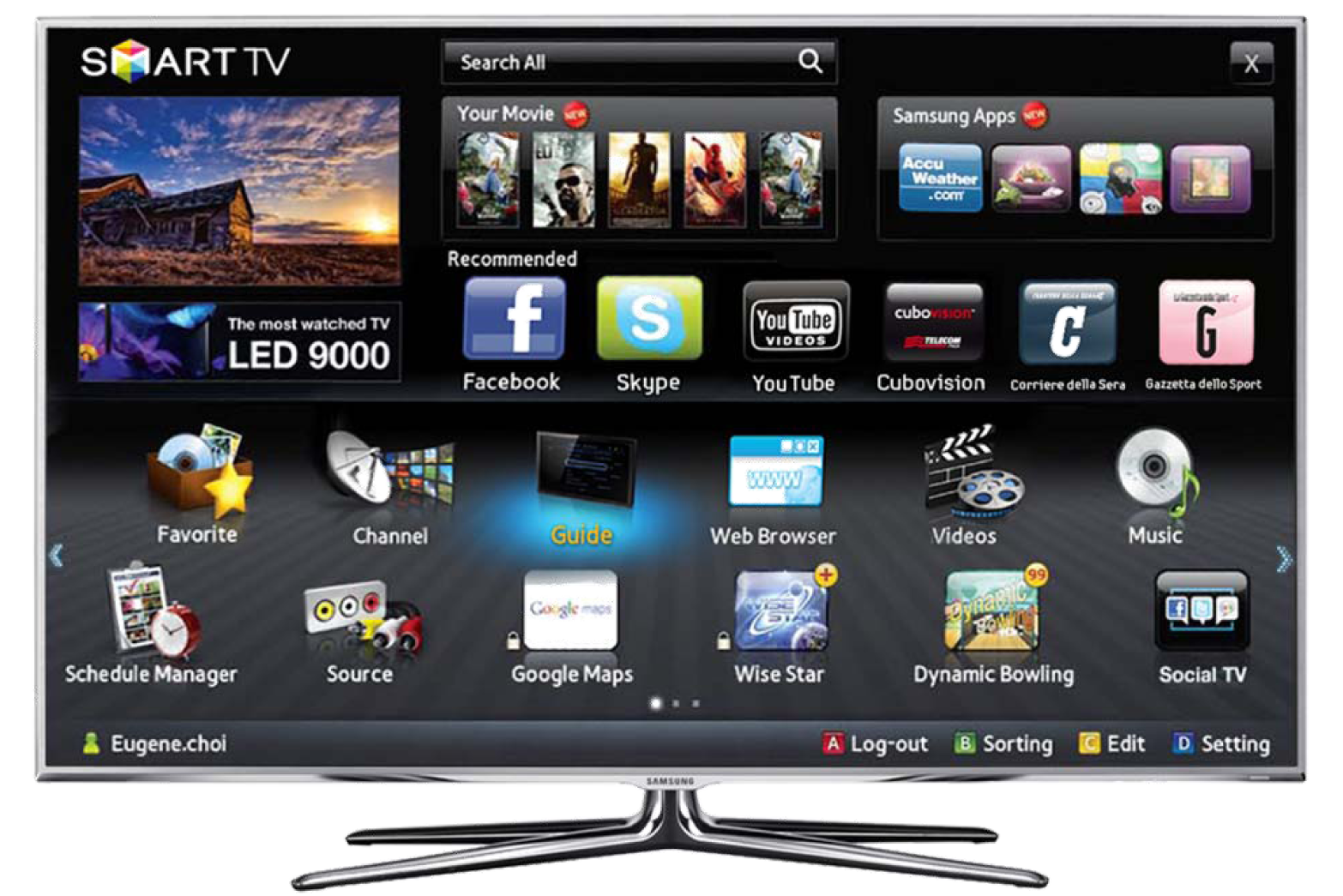 Скорее всего, ваши загруженные видео не будут в этих форматах; большинство телешоу закодированы с помощью кодеков x.264 или XviD, которых вы не найдете на этих телевизорах.
Скорее всего, ваши загруженные видео не будут в этих форматах; большинство телешоу закодированы с помощью кодеков x.264 или XviD, которых вы не найдете на этих телевизорах.
Samsung UN40C7000 HDTV Samsung UN40C7000, с другой стороны, поддерживает множество распространенных кодеков, включая Divx, XviD, MPEG-4 и H.264. Но если вам особенно не повезло, у вас может быть телевизор, который официально еще не поддерживает воспроизведение мультимедиа — например, Vizio XVT553SV имеет три порта USB, но для поддержки воспроизведения требуется еще не выпущенное обновление прошивки. носитель через USB.
Kodi на Samsung Smart TV
Samsung Smart TV использует операционную систему Tizen , а не ОС Android, поэтому нет Google Play Store, и вы не можете просто установить Kodi с помощью APK.
Тем не менее, все еще есть способ установить Kodi на Samsung Smart TV, а именно с помощью различных устройств, таких как Chromecast, Fire TV Stick, Roku и других, поддерживающих Kodi.
В этом руководстве я буду обсуждать процесс установки Kodi Samsung TV, используя 4 метода.
Прежде чем мы начнем, вы все должны помнить, что при установке Kodi вы сможете бесплатно транслировать фильмы и телешоу.
Таким образом, важно, чтобы вы скрывали свою онлайн-активность с помощью VPN. Surfshark VPN — наш лучший выбор, поскольку он имеет доступную цену (2,49 доллара США в месяц) и может использоваться на неограниченном количестве устройств.
Купон Surfshark
Специальное предложение — получите скидку 81%
Получите скидку Купон применяется автоматически
Как установить Kodi на Samsung Smart TV
Вот список методов, которые помогут вам установить или использовать Kodi на Samsung Smart TV :
Метод 1: Kodi на Samsung Smart TV с использованием Chromecast
Chromecast — это устройство, которое позволяет пользователям транслировать видео и многое другое на своих телевизорах во время запуска потокового приложения на своих мобильных телефонах.
Это настоящий удобный инструмент для людей, которые любят использовать свои мобильные телефоны для таких потоковых целей. Однако, думая об установке Kodi на Samsung Smart TV, можно использовать Chromecast, просто выполните следующие действия:
Шаг 1: Включите на вашу беспроводную сеть .
Шаг 2: Убедитесь, что ваше мобильное устройство и Samsung Smart TV подключены к одному и тому же беспроводному соединению.
Шаг 3: Перед тем как продолжить, Установите Kodi на свой смартфон
Шаг 4: После этого перейдите в Play Store и установите Chromecast и Google Home App на свой смартфон.
Шаг 5. Откройте Chromecast на своем смартфоне и подключите смартфон к Samsung Smart TV.
Шаг 6: Теперь откройте приложение Google Home.
Шаг 7: Нажмите Cast Screen в меню.
Шаг 8: Теперь экран вашего смартфона начнет отображаться на телевизоре Samsung Smart TV.
Получите Surfshark 30-дневную гарантию возврата денег
Метод 2: Kodi на Samsung Smart TV с помощью Fire TV Stick
Устройство Fire TV Stick от Amazon может преобразовать любой телевизор в Smart TV, на который можно установить Kodi или любой другой сторонние приложения для бесплатных фильмов.
Любители Kodi могут воспользоваться помощью устройства FireStick для установки Kodi, просто выполнив шаги, указанные ниже:
Шаг 1: Сначала вам нужно Подключить устройство Fire TV Stick к вашему Samsung Smart TV
Шаг 2: Откройте FireStick Home и установите Kodi на FireStick
Шаг 3: После установки Kodi перейдите в Настройки , затем в Приложения
Шаг 4: Выберите Управление установленными приложениями
Шаг 5: Выберите Kodi из списка
Шаг 6: Затем нажмите Запустить
Получить Surfshark 30-дневная гарантия возврата денег
Метод 3: Kodi на Samsung Smart TV с Roku
Step 1: Установите Kodi на свой смартфон.
Шаг 2: Подключите мобильное устройство и устройство Roku к одной беспроводной сети.
Шаг 3: Откройте Roku > Перейдите к настройкам > Щелкните System > ВКЛЮЧИТЕ Screen Mirroring .
Шаг 4: Откройте Google Play Store на своем смартфоне> Найдите приложение Screen Mirroring > Установите любое приложение для дублирования экрана.
Шаг 5: Транслируйте экран своего смартфона на телевизор Samsung Smart TV с помощью приложения Screen Mirroring и наслаждайтесь Kodi с легкостью.
Метод 4: Kodi на Samsung Smart TV с использованием Android TV Box
- Как и остальные процедуры установки, Подключите ваш Android TV Box к Samsung Smart TV .
- Установите Kodi на свой Android TV Box .

- Теперь просто запустите Kodi на Android TV Box и наслаждайтесь потоковой передачей на Samsung Smart T V.
Зачем вам нужен Kodi на Samsung Smart TV?
Эпоха телевизионных развлечений сильно изменилась, и теперь Smart TV — это будущее развлечений. Это связано с тем, что Smart TV предлагают пользователям безграничные возможности для улучшения своих Smart TV рядом различных функций.
Smart TV можно использовать для потоковой передачи телешоу и фильмов, для которых, очевидно, требуются некоторые внешние плагины и программное обеспечение. Однако это программное обеспечение и плагины стоит установить, и их очень легко установить.
Одним из самых выгодных программ для потоковой передачи фильмов и телешоу на Smart TV является Kodi . Это позволяет пользователям выйти за рамки обычных ограничений развлечений и получить доступ ко всему, что они хотят смотреть.
Если вы хотите найти другие способы установки Kodi на свой Samsung Smart TV, есть хороший ресурс, который вы можете найти на Realclobber.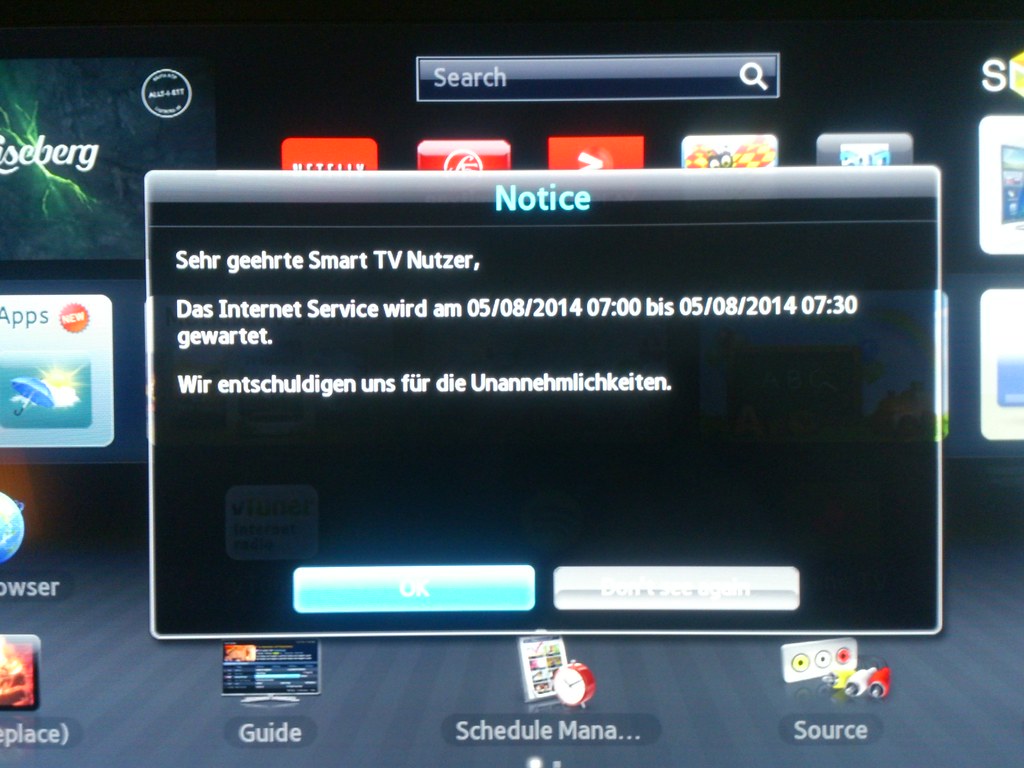
Можно ли использовать Kodi на Samsung Smart TV?
Обычно Smart TV основаны на ОС Android, поэтому использовать Kodi на них очень просто.Поскольку пользователи могут легко загрузить Kodi на свои мобильные устройства через Play Store и транслировать свой экран на свои Smart TV.
Однако телевизоры Samsung Smart TV не основаны на ОС Android, а работают на ОС Tizen, которая не поддерживает устройства Android или любые другие устройства Android.
Таким образом, пользователи не могут загрузить приложение Kodi непосредственно на Samsung Smart TV. Пользователи могут использовать Kodi на Samsung Smart TV с помощью Chromecast и USB.
Особенности Samsung Smart TV для пользователей Kodi
Есть несколько замечательных функций, которыми пользователи могут пользоваться при использовании Kodi на Samsung Smart TV, например:
- Функции интеллектуального голосового управления
- Качество видео Ultra HD
- Пред.
 -установленные потоковые службы
-установленные потоковые службы - Опция зеркального отображения экрана
Помимо этого, у Samsung Smart TV есть собственные приложения, которыми пользователи могут пользоваться для потоковой передачи своих любимых фильмов, телешоу, спортивных событий в прямом эфире со всего мира и многого другого в Интернете.
Является ли Samsung Smart TV ОС Android?
Смарт-телевизоры Samsung работают на базе ОС Tizen и не поддерживают ОС Android. Пользователи могут использовать Tizen OS для Kodi Samsung Smart TV, которая также является отличной ОС для использования.
Однако пользователи предпочитают покупать Smart TV на базе ОС Android, поскольку они предоставляют доступ к миллионам приложений для различных развлекательных целей.
Одним из таких приложений является Kodi, которое можно напрямую загрузить в ОС Android.
Поклонники Kodi могут легко перейти в Play Store, загрузить оттуда Kodi и наслаждаться потоковой передачей своего любимого контента с помощью сотен лучших надстроек Kodi.
Как использовать Kodi Leia / Krypton на Samsung Smart TV?
Вы можете установить любую версию Kodi на Samsung Smart TV, например Kodi Leia, Kodi Krypton или Kodi Jarvis, но использование метода Kodi останется аналогичным. Просто выполните следующие действия:
- Откройте Kodi .
- Перейти к Настройки .
- Щелкните Системные настройки .
- Нажмите на Дополнения .
- Теперь Включить приложения из неизвестных источников .
- Вернуться на главный экран .
Теперь вы можете легко установить любое дополнение, которое захотите. Следуйте нашему руководству по лучшим дополнениям Kodi, чтобы выбрать понравившееся дополнение и увидеть процедуру их установки.
Перед установкой дополнений вы всегда должны защищать свою онлайн-личность с помощью лучшего VPN для Kodi.
Kodi Альтернативные приложения Samsung Smart TV
Нет никаких сомнений в том, что уровень развлечений, предоставляемых через Smart TV, слишком высок, особенно когда у вас есть Kodi на Samsung Smart TV.
Однако из-за сложности процедур установки пользователи не хотят пробовать эту сторону развлечений.
Пользователи, которые хотят попробовать некоторые альтернативы, могут попробовать следующие альтернативные приложения Kodi для Samsung Smart TV:
- Popcorn Time
- Plex
- Streamio
- Usher
Заключительные слова
Samsung Smart TV имеет множество замечательных функций, в том числе можно использовать для дальнейшего улучшения потоковой передачи, когда мы добавим Kodi на Smart TV. Хотя нет доступного метода для установки Kodi непосредственно на Samsung Smart TV, потому что ОС, на которой он работает, является ОС Tizen и не поддерживается Kodi.В противном случае это было бы очень просто. Тем не менее, какой бы сложной ни была установка, она все же стоит того.
Как транслировать фильмы на Samsung Smart TV с помощью Popcorn Time в Linux
Если вы любите фильмы и торренты, возможно, вы слышали о Popcorn Time. Для тех, кто плохо знаком с этой технологией, Popcorn Time — это мультиплатформенный бесплатный программный клиент BitTorrent, который включает встроенный медиаплеер. Приложения предоставляют бесплатную альтернативу сервисам потокового видео на основе подписки (например, Netflix).Popcorn Time использует последовательную загрузку для потоковой передачи видео, перечисленного на нескольких торрент-сайтах (хотя другие трекеры можно добавить и использовать вручную).
Для тех, кто плохо знаком с этой технологией, Popcorn Time — это мультиплатформенный бесплатный программный клиент BitTorrent, который включает встроенный медиаплеер. Приложения предоставляют бесплатную альтернативу сервисам потокового видео на основе подписки (например, Netflix).Popcorn Time использует последовательную загрузку для потоковой передачи видео, перечисленного на нескольких торрент-сайтах (хотя другие трекеры можно добавить и использовать вручную).
Программное обеспечение было закрыто несколько раз из-за проблем с авторскими правами, но теперь оно снова доступно, я собираюсь шаг за шагом объяснить, как транслировать фильмы на Smart TV из программного обеспечения Popcorn Time, работающего на Linux Machine (Deepin Linux, основанный на Ubuntu 14 ) в следующих простых шагах.
а. Загрузите программное обеспечение Popcorn с его текущего официального сайта.
Текущий сайт: https://popcorntime.sh/
.
Сохраните файл в любом удобном для вас месте, для меня он идет в Загрузки.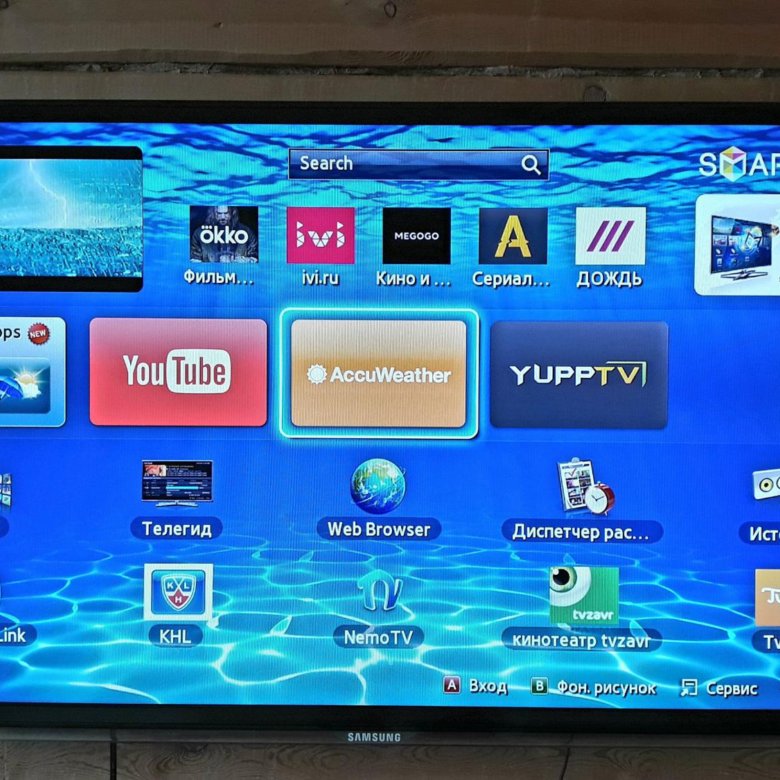
г. Распакуйте загруженный файл.
Извлеченный файл будет называться Linux, но вы можете назвать его любым именем по своему усмотрению.
с. Откройте извлеченную папку и запустите файл Popcorn-Time.
Внутри извлеченной папки вы найдете 3 папки и 8 файлов, как показано ниже.
Ниже показан следующий экран после запуска файла Popcorn-Time.
г. Выберите фильм, сериал, аниме и т. Д. И начните потоковую передачу.
Ниже я выбираю для демонстрации.
e. Подключите Popcorn-Time к Samsung Smart TV.
Если ваш Smart TV подключен к той же сети, к которой подключен ваш компьютер, вы увидите это, когда нажмете Смотреть сейчас значок на выбранном фильме, как показано ниже,
Как вы можете видеть выше, значок «Смотреть сейчас» показывает, с каких носителей вы можете транслировать фильм, а именно: ТВ (мой светодиодный смарт-телевизор Samsung), VLC (потому что он установлен на моей машине) и масляные (по умолчанию медиафайлы Popcorn Time). Выберите Samsung TV для потоковой передачи и нажмите «Смотреть сейчас».
Выберите Samsung TV для потоковой передачи и нажмите «Смотреть сейчас».
ф. Разрешите Popcorn-Time транслировать на свой телевизор и наслаждайтесь.
Если вы впервые подключаете Popcorn к телевизору, возможно, вам придется разрешить ему доступ к телевизору.
После подключения и пока идет загрузка, потоковое воспроизведение будет продолжаться.
Endelea kumovika, tuonane mara nyingine.
Скачать utorrent для samsung smart tv Полное руководство по загрузке и обновлению… обновлено 13 фев 2021
Загрузите utorrent для samsung smart tv и обновите текущую версию Samsung до последней версии, скачать бесплатно.
скачать utorrent для samsung smart tv
Загрузить Samsung Smart Switch последняя версия:
- Обновление смарт-коммутатора Samsung: 05.
 01.2019
01.2019 - Страна: Все
- Языковой пакет: английский, китайский
- Версия: 5.1.11
- Размер загрузки: 28 МБ
Загрузите умный переключатель Samsung прямо сейчас!
Загрузите и обновите интеллектуальный коммутатор Samsung для продуктов:
смарт-переключатель samsung для загрузки ПК,
расположение загруженных файлов галактики samsung,
усилитель загрузки галактики самсунг,
папка загрузки галактики samsung,
текстовые сообщения загрузки галактики samsung,
.
Посмотреть видео Как скачать utorrent для samsung smart tv?
youtube.com/embed/D5joALEtp98″ frameborder=»0″ allowfullscreen=»allowfullscreen»/>
Лучшие приложения для скачивания торрентов на Android Tv Box 2021
Протокол BitTorrent позволяет загружать файлы и обмениваться ими, фрагментируя их на небольшие фрагменты данных, распространяемых и совместно используемых другими пользователями.Этот метод обмена и загрузки файлов очень популярен, и многие люди используют его для загрузки фильмов, музыки или сериалов со своих ПК или мобильных устройств.
Торрент-система также является очень полезным инструментом для загрузки ISO-образов Linux, обновлений игр или обмена файлами компании. Британское правительство даже начало использовать эту систему для публикации отчетов о расходах государственных денег.
Существует множество приложений для загрузки торрент-файлов с телефона Android. Вот список некоторых из самых популярных приложений.
№1.
мкТоррент
µTorrent уже много лет работает в мире торрентов и всегда пользуется отличной репутацией. Это один из самых популярных клиентов для ПК благодаря простоте использования. Торрент поддерживает тот же дух: экран, с которого мы можем видеть и управлять нашими загрузками, возможность выбора, где мы хотим сохранить файлы, и режим Wi-Fi, который только загружает файлы, когда мы подключены к беспроводной сети.
№2.
LibreTorrent
Один из самых любимых и уважаемых торрент-клиентов в сообществе.Мы сталкиваемся с проектом с открытым исходным кодом (его код можно найти в GitLab), который предлагает поддержку Tor, прокси, магнитных ссылок, IP-фильтрацию, работает на Android TV и, что самое главное, в нем нет никакой рекламы, несмотря на то, что ему 100 % свободный.
Flud — действительно популярное приложение в Google Play, его скачали миллионы раз. У него простой дизайн в стиле материального дизайна и множество функций: выборочная загрузка, поддержка магнитных ссылок, режим Wi-Fi и многое другое. V
У него простой дизайн в стиле материального дизайна и множество функций: выборочная загрузка, поддержка магнитных ссылок, режим Wi-Fi и многое другое. V
aTorrent очень похож на µTorrent.Он имеет те же характеристики в дополнение к добавлению возможности управления памятью SD, но, похоже, у них все еще есть проблемы с последней. Приложение разработано в соответствии с рекомендациями по материальному дизайну и имеет виджет, который позволяет нам видеть статус наших загрузок с рабочего стола.
BitTorrent — официальное приложение, а также одна из лучших альтернатив для загрузки торрентов на рынке. Он обладает последними достижениями в управлении и загрузке торрентов, а также более прост в использовании магнитных ссылок, а также предлагает множество музыки и видео, загрузка которых полностью легальна.
Vuze — еще одно известное приложение в мире ПК, и правда в том, что версия для Android тоже неплохая. Версия Vuze для Android позволяет вам контролировать скорость загрузки и выгрузки, имеет режим Wi-Fi и оповещения, которые уведомляют вас после завершения загрузки. Еще один отличный вариант скачать торренты с Android.
Еще один отличный вариант скачать торренты с Android.
Vuze приносит торренты на ваш телевизор с новой поддержкой Chromecast
RENO, Nev., 10 ноября 2014 г. / PRNewswire / — Vuze, популярное программное обеспечение, которое на сегодняшний день скачали более ста миллионов раз, выпустило поддержку Google Chromecast в своем приложении Vuze Torrent для Android.Новая интеграция с Chromecast позволяет пользователям передавать торрент-файлы из приложения Vuze прямо на любой телевизор.
В недавнем отчете MIDiaA исследовалось влияние потоковой передачи и сообщалось, что к концу 2014 года 37 миллионов человек во всем мире будут передавать музыку в потоковом режиме. Кроме того, исследователи из Berkley Lab сообщили, что в 2011 году американцы просмотрели 3,2 миллиарда часов видео. С быстрым ростом цифровых потоковых данных функция Chromecast в Vuze Torrent Downloader позволяет пользователям потреблять и просматривать контент в «реальном времени» на большом экране, а также удобно из дома.
Генеральный директор
Vuze Клод Толбер поделился: «Мы рады воспользоваться быстрым ростом продукта Google Chromecast и внести свой вклад в расширяющуюся экосистему устройств и контента, доступных сегодня. Новое приложение Vuze упрощает использование, совместное использование и потоковую передачу torrent-файлы на большом экране вместе с лучшими звуковыми системами в удобной и удобной настройке ».
Приложение
Vuze Chromecast позволяет и обеспечивает:
- Прямое управление мультимедиа из интерфейса приложения с функцией паузы, возобновления и пропуска
- Возможность воспроизведения и взаимодействия с широким спектром типов видео и аудио файлов мультимедиа
- Улучшенный пользовательский интерфейс, позволяющий просматривать торренты на больших экранах HDTV и домашних развлекательных системах, а не только на небольших экранах мобильных устройств
- Простой и эффективный способ доступа к торрент-файлам, исключающий ненужные домашние хаки
Google сообщил о более чем 400 миллионах «активных» кликов с момента запуска Chromecast более года назад. «Люди приняли потоковую передачу как форму новой технологии. Интегрируя функции Chromecast в Vuze Torrent Downloader, мы можем помочь связать то, что люди хотят, с соответствующими функциями в нашем приложении Vuze. Это просто имеет смысл», — заключил Толберт.
«Люди приняли потоковую передачу как форму новой технологии. Интегрируя функции Chromecast в Vuze Torrent Downloader, мы можем помочь связать то, что люди хотят, с соответствующими функциями в нашем приложении Vuze. Это просто имеет смысл», — заключил Толберт.
Потоковая передача
Torrent с помощью Chromecast доступна в новейшей версии Vuze Torrent Downloader, доступной для загрузки на Vuze.com или в Google Play.
Загрузите приложение Vuze Torrent Downloader для Android по адресу https: // play.google.com/store/apps/details?id=com.vuze.torrent.downloader.
О Vuze.com
Vuze — ведущая компания-производитель программного обеспечения, специализирующаяся на разработке инновационных продуктов, которые соединяют миллионы пользователей во всем мире с цифровым контентом, который они ищут и который следует использовать с соблюдением требований интеллектуальной собственности. Vuze.com принадлежит и управляется Azureus Software, Inc., одним из самых известных и известных разработчиков клиентов BitTorrent на рынке. Azureus стремится предоставить пользователям безопасный и конфиденциальный опыт работы с торрентами для расширения прав на свободу слова.Компания является стойким сторонником и защитником правообладателей и препятствует нарушению авторских прав. Для получения дополнительной информации посетите Vuze.com.
Azureus стремится предоставить пользователям безопасный и конфиденциальный опыт работы с торрентами для расширения прав на свободу слова.Компания является стойким сторонником и защитником правообладателей и препятствует нарушению авторских прав. Для получения дополнительной информации посетите Vuze.com.
Для интервью или получения дополнительной информации о приложении Vuze Torrent Download для Android посетите Vuze.com или найдите нас на Facebook, Twitter или Google Plus.
ИСТОЧНИК Vuze
Ссылки по теме
http://www.Vuze.com
Forkplayer Torrent Tv Player
Как установить виджет ForkPlayer на смарт-телевизор Samsungfree iptv samsung smart tv free iptv samsung smart tv-ForkPlayer — это браузер с видом сайта, адаптированным для вашего устройства (список сайтов постоянно обновляется) и созданный вы плейлисты XML, M3U (IPTV).Весь контент берется непосредственно с Интернет-сайтов, и после обработки и преобразования страницы в собственный формат он отображается в приложении ForkPlayer, аналогичном Opera mini на телефонах J2ME, которое изначально было создано для мобильных телефонов и не поддерживает работу веб-браузеров.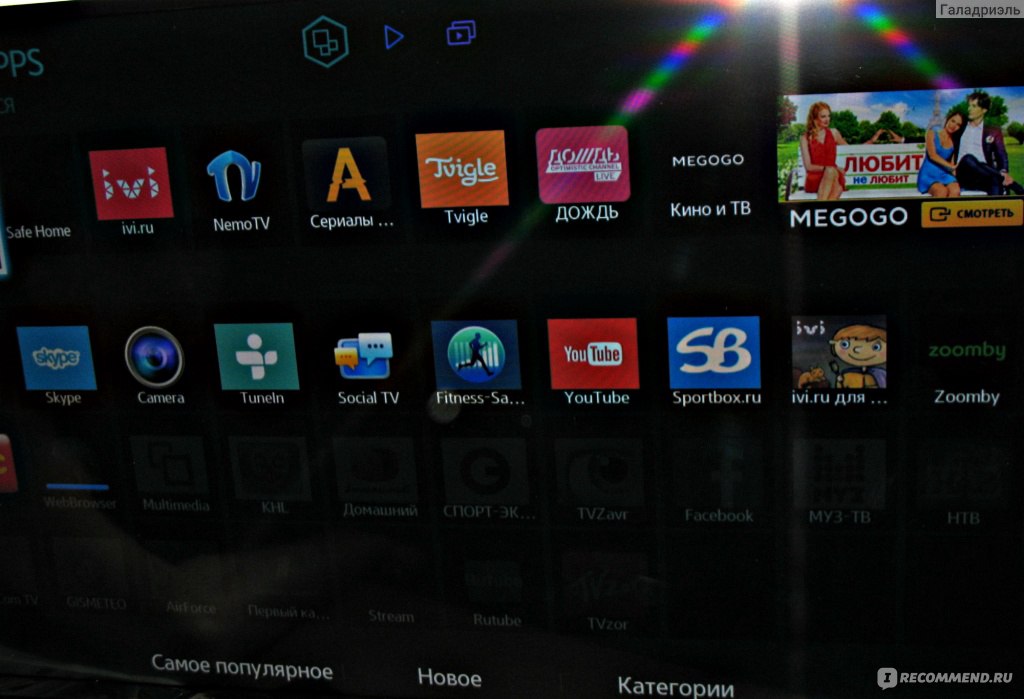 В смарт-телевизоре обычно есть веб-браузер, но он часто очень урезанный, не имеет флеш-плеера и может вываливаться с ошибкой «недостаточно памяти» при загрузке «тяжелых» сайтов. Качество и доступность аудио-видео материалов полностью зависит от сайта, на котором они размещены, и от вашего интернет-канала по пути к нему.Контент также может размещаться пользователями (плейлисты), форматы плейлистов могут быть загружены здесь в вашей учетной записи или на вашем хостинге. Легко управляется с помощью клавиатуры и указателя консоли или мыши.
В смарт-телевизоре обычно есть веб-браузер, но он часто очень урезанный, не имеет флеш-плеера и может вываливаться с ошибкой «недостаточно памяти» при загрузке «тяжелых» сайтов. Качество и доступность аудио-видео материалов полностью зависит от сайта, на котором они размещены, и от вашего интернет-канала по пути к нему.Контент также может размещаться пользователями (плейлисты), форматы плейлистов могут быть загружены здесь в вашей учетной записи или на вашем хостинге. Легко управляется с помощью клавиатуры и указателя консоли или мыши.
Список функций может отличаться в зависимости от производителя телевизора и года выпуска, также есть возможность запустить / установить (Samsung 11-14г.в.) другие неофициальные приложения (ForkStore) это видео дает представление о том, как Более подробная информация внизу здесь Установка виджета на Samsung ForkPlayer 2.5 ТВ и прочее с генератором виджетов Этот метод устанавливает только те виджеты, которые есть на сервере. Все виджеты, ранее установленные любым способом, кроме официальных, стираются! Установка для серии E 2012 года 1. Войдите в Smart Hub, нажмите красную кнопку A на консоли. В поле U.z.S.Sungung введите логин: develop. Пароль заменится сам собой.
Войдите в Smart Hub, нажмите красную кнопку A на консоли. В поле U.z.S.Sungung введите логин: develop. Пароль заменится сам собой.
Нажимаем кнопку «ввод». В левом нижнем углу будет портрет мужчины с развернутой надписью.
Forkplayer Torrent Tv Player Free
Нажимаем на консоли кнопку Tools — открывается раздел Tools — выбираем: Settings — далее: Developer — ставим галочку Принимаю — OK, затем нажимаем — IP-адреса сервера. (Настройка IP-адреса) 3.
В появившемся окне введите IP-адрес сервера разработчика (Для установки ForkPlayer2.5: 193.0.61.157, генератор виджетов: 85.17.30.89) 4. Далее перейдите в синхронизация пользовательских приложений — Вход — Продолжается процесс синхронизации с соответствующим масштабом — после окончания: выходим из Smart Hub — заходим снова — установленные приложения появляются в конце списка.
Установка для серии F 2013 1. Войдите в меню телевизора, выберите пункт Smart Options, затем щелкните My Computer. Самсунг — Подъезд.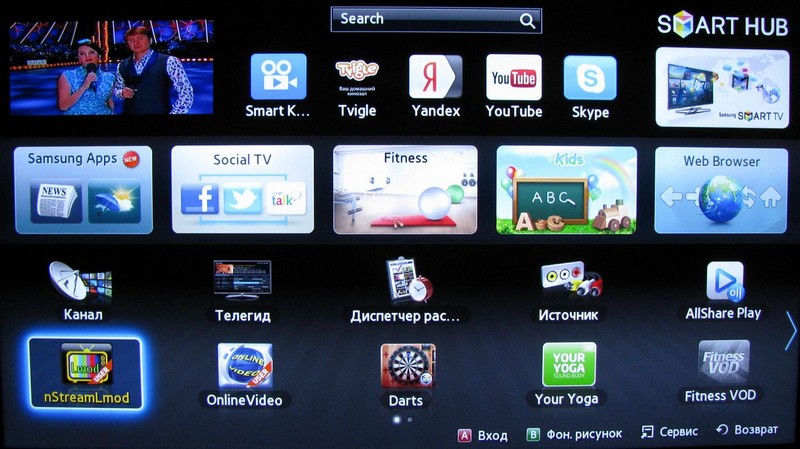 Введите пункт Эл. Логин: разработка, в окне пароля — sso1029dev! (Если окно неактивно, просто нажмите Enter и перейдите к шагу 2) — Авторизация.
Введите пункт Эл. Логин: разработка, в окне пароля — sso1029dev! (Если окно неактивно, просто нажмите Enter и перейдите к шагу 2) — Авторизация.
Перейдите в Smart Hub и вниз по центру страницы нажмите «Добавить». На открывшейся странице в правом верхнем углу заходим в меню Параметры., Где выбираем Параметры IP. В появившемся окне введите IP-адрес сервера разработчика (Для установки ForkPlayer2.5: 193.0.61.157, генератор виджетов: 85.17.30.89) Если ввод трех цифр не виден — продолжайте вводить — телевизор распознает их автоматически 4. Далее перейдите в пункт меню Start App Sync -Input — The идет процесс синхронизации с соответствующей индикацией шкалы — после окончания: выходим из Smart Hub — заходим снова — установленные приложения появляются на главной странице Hub или на вкладке Additional application.
Установка для серии H 2014 1. Откройте меню телевизора: выберите пункт Smart Hub — далее: Samsung Account — Enter.В появившемся меню выбираем Log in. В открывшемся окне вводим логин Develop, пароль не нужен — внизу ставим галку и нажимаем Sign ln. (Если возникли проблемы с созданием учетной записи — можете скачать виджет Skype и создать учетную запись для авторизации) 2. Далее: заходим в Smart Hub — отправляем синее поле луча в одно из приложений — нажимаем центральную кнопку -пересеките консоль и удерживайте, пока не появится меню синхронизации. В появившемся меню выберите: IP Setting — Enter.
(Если возникли проблемы с созданием учетной записи — можете скачать виджет Skype и создать учетную запись для авторизации) 2. Далее: заходим в Smart Hub — отправляем синее поле луча в одно из приложений — нажимаем центральную кнопку -пересеките консоль и удерживайте, пока не появится меню синхронизации. В появившемся меню выберите: IP Setting — Enter.
Затем появится окно для ввода цифр IP-адреса. Введите все четыре группы цифр, подтверждая каждую нажатием центральной кнопки-крестика консоли (Для установки ForkPlayer2.5: 193.0.61.157, генератора виджетов: 85.17.30.89) Затем: снова удерживая ту же кнопку — снова вызовите Меню «Синхронизация» и выберите «Начать синхронизацию приложений пользователя». После завершения процесса синхронизации появится соответствующая надпись и они будут установлены на главной странице Хаба. Чтобы приложение появилось в хабе, нужно выйти из последнего и снова зайти.Установка для серии J 2015 1. Требуется USB-накопитель. Заархивируйте zip-архивы виджетов в папку userwidget на флешке. Скачать виджеты: sForkPlayer2.57.zip sForkLmod3.3JTV.zip 2.
Скачать виджеты: sForkPlayer2.57.zip sForkLmod3.3JTV.zip 2.
Вставьте флешку в телевизор и дождитесь, пока виджеты установятся PS Если установленный виджет не появляется — попробуйте вытащить шнур питания из розетки на 3 минуты, а затем вернитесь в Smart Hub или выполните его сброс в меню телевизора и повторите установку.Это видео дает представление о том, как воспроизводить плейлисты на forkplayer в smart tv hub https://www.youtube.com/watch?v=nNp-hHJTgFI.
Torrent Tv App
Имя домена: FORKPLAYER.TV Идентификатор домена в реестре: 114045013DOMAINTV-VRSN Регистратор WHOIS-сервер: whois.PublicDomainRegistry.com URL-адрес регистратора: Дата обновления: 2018-06-05T21: 21: 48Z Дата создания: 2015-08 -03T17: 28: 28Z Дата истечения срока действия реестра: 2019-08-03T17: 28: 28Z Регистратор: PDR Ltd. D / b / a PublicDomainRegistry.com Регистратор IANA ID: 303 Контактный адрес электронной почты регистратора по злоупотреблениям: abuse-contact @ publicdomainregistry.com Телефон для связи со злоупотреблениями регистратора: +1.

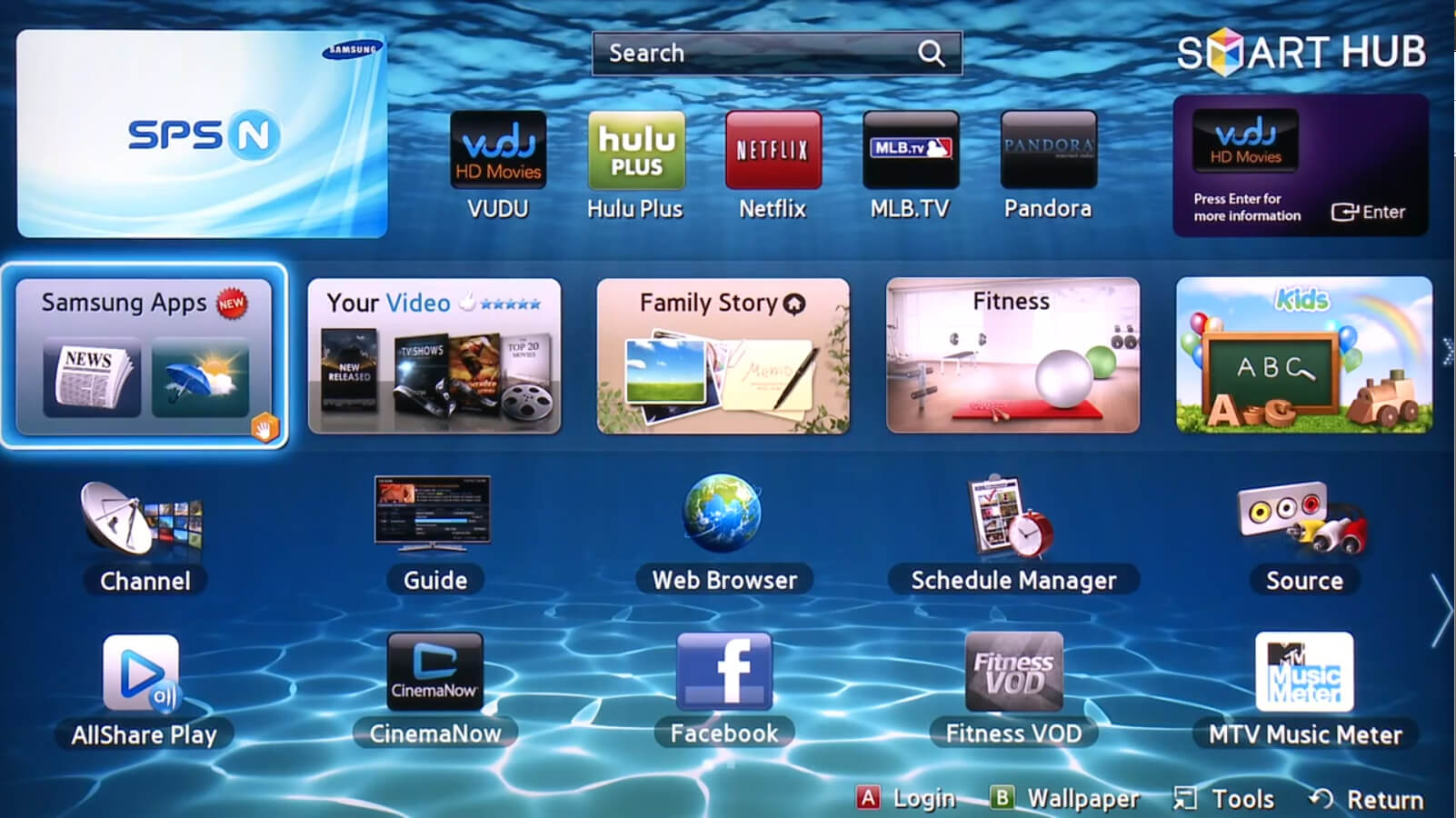


 -установленные потоковые службы
-установленные потоковые службы 01.2019
01.2019